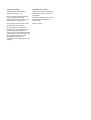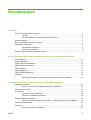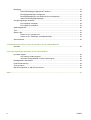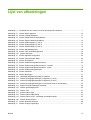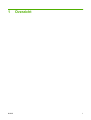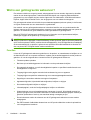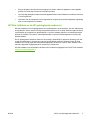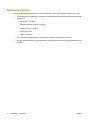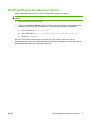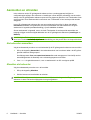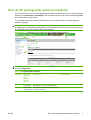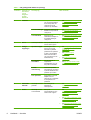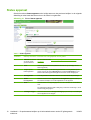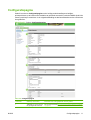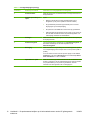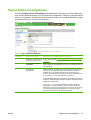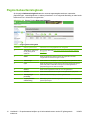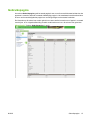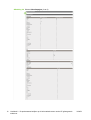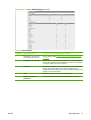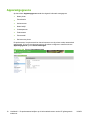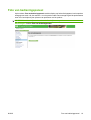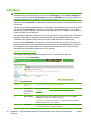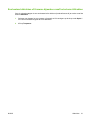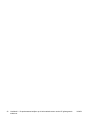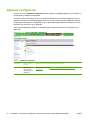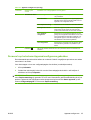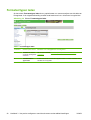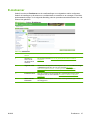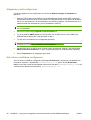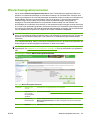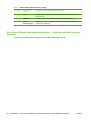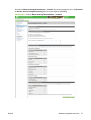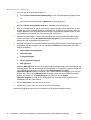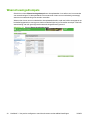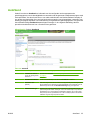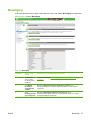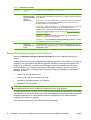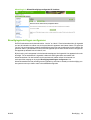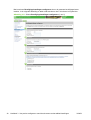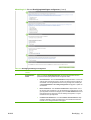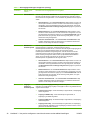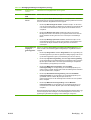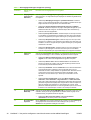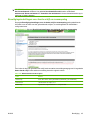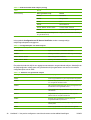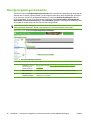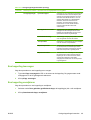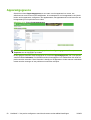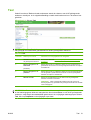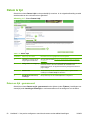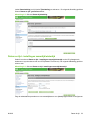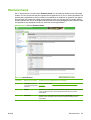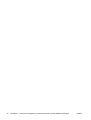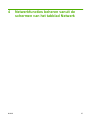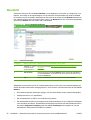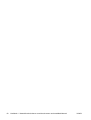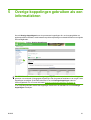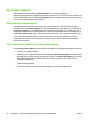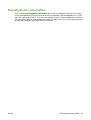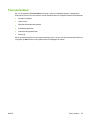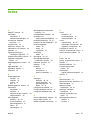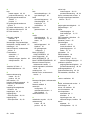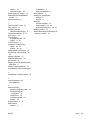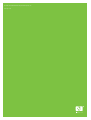HP LaserJet Enterprise P3015 Printer series Handleiding
- Type
- Handleiding

HP LaserJet P3010-serie printer
Gebruikershandleiding voor de
HP geïntegreerde webserver
www.hp.com/support/ljp3010series


Geïntegreerde webserver voor de HP LaserJet
P3010
Gebruikershandleiding

Copyright en garantie
© 2008 Copyright Hewlett-Packard
Development Company, L.P.
Verveelvoudiging, bewerking of vertaling
zonder voorafgaande schriftelijke
toestemming is verboden, behalve zoals
toegestaan door het auteursrecht.
De informatie in dit document kan zonder
kennisgeving worden gewijzigd.
De enige garantie voor producten en
services van HP wordt uiteengezet in de
garantieverklaring die bij dergelijke
producten en services wordt geleverd. Niets
in deze verklaring mag worden opgevat als
een aanvullende garantie. HP is niet
aansprakelijk voor technische of
redactionele fouten of weglatingen in deze
verklaring.
Handelsmerken en credits
Adobe®, PostScript® en Pantone® zijn
handelsmerken van Adobe Systems
Incorporated.
Microsoft® en Windows® zijn in de VS
geregistreerde handelsmerken van
Microsoft Corp.
Edition 1, 9/2008

Inhoudsopgave
1 Overzicht
Wat is een geïntegreerde webserver? ................................................................................................. 2
Functies .............................................................................................................................. 2
HP Web JetAdmin en de HP geïntegreerde webserver ...................................................... 3
Systeemvereisten ................................................................................................................................. 4
De HP geïntegreerde webserver openen ............................................................................................. 5
Aanmelden en afmelden ...................................................................................................................... 6
Als beheerder aanmelden .................................................................................................... 6
Afmelden als beheerder ...................................................................................................... 6
Door de HP geïntegreerde webserver bladeren ................................................................................... 7
2 De productstatus bekijken op de informatieschermen van de HP geïntegreerde webserver
Status apparaat .................................................................................................................................. 10
Configuratiepagina ............................................................................................................................. 11
Pagina Status benodigdheden ........................................................................................................... 13
Pagina Gebeurtenislogboek ............................................................................................................... 14
Gebruikspagina .................................................................................................................................. 15
Apparaatgegevens ............................................................................................................................. 18
Foto van bedieningspaneel ................................................................................................................ 19
Afdrukken .......................................................................................................................................... 20
Een bestand afdrukken of firmware bijwerken vanaf het scherm Afdrukken .................... 21
3 Het product configureren vanuit de schermen van het tabblad Instellingen
Apparaat configureren ........................................................................................................................ 24
De menu's op het scherm Apparaat configureren gebruiken ............................................ 25
Formaten/typen laden ........................................................................................................................ 26
E-mailserver ....................................................................................................................................... 27
Uitgaande e-mail configureren ........................................................................................... 28
Het retour-e-mailadres configureren .................................................................................. 28
Waarschuwingsabonnementen .......................................................................................................... 29
Het scherm Waarschuwingsabonnementen – instellen gebruiken met een apparaat ...... 30
Waarschuwingsdrempels ................................................................................................................... 34
AutoSend ............................................................................................................................................ 35
De functie AutoSend inschakelen ...................................................................................... 36
NLWW iii

Beveiliging .......................................................................................................................................... 37
Wizard Beveiligingsconfiguratie HP Jetdirect .................................................................... 38
Beveiligingsinstellingen configureren ................................................................................. 39
Beveiligingsinstellingen voor harde schijf en massaopslag ............................................... 45
Status van beveiligingsinstellingen .................................................................................... 47
Overige koppelingen bewerken .......................................................................................................... 48
Een koppeling toevoegen .................................................................................................. 49
Een koppeling verwijderen ................................................................................................. 49
Apparaatgegevens ............................................................................................................................. 50
Taal .................................................................................................................................................... 51
Datum & tijd ........................................................................................................................................ 52
Datum en tijd - geavanceerd .............................................................................................. 52
Datum en tijd - instellingen zomertijd/wintertijd .................................................................. 53
Sluimerschema ................................................................................................................................... 55
4 Netwerkfuncties beheren vanuit de schermen van het tabblad Netwerk
Overzicht ............................................................................................................................................ 58
5 Overige koppelingen gebruiken als een informatiebron
hp instant support ............................................................................................................................... 62
Hoe werkt hp instant support? ........................................................................................... 62
Informatie die beschikbaar is op hp instant support .......................................................... 62
Benodigdheden aanschaffen .............................................................................................................. 63
Productondersteuning ........................................................................................................................ 64
Toon procedure .................................................................................................................................. 65
Mijn Serviceprovider en Mijn Servicecontract .................................................................................... 66
Index ................................................................................................................................................................... 67
iv NLWW

Lijst van tabellen
Tabel 1-1 HP geïntegreerde webserver ............................................................................................................. 7
Tabel 2-1 Status apparaat ................................................................................................................................ 10
Tabel 2-2 Configuratiepagina ........................................................................................................................... 11
Tabel 2-3 Pagina Status benodigdheden ......................................................................................................... 13
Tabel 2-4 Pagina gebeurtenislogboek ............................................................................................................. 14
Tabel 2-5 Gebruikspagina ................................................................................................................................ 17
Tabel 2-6 Pagina Afdrukken ............................................................................................................................. 20
Tabel 3-1 Apparaat configureren ..................................................................................................................... 24
Tabel 3-2 Formaten/typen laden ...................................................................................................................... 26
Tabel 3-3 E-mailserver ..................................................................................................................................... 27
Tabel 3-4 Waarschuwingsabonnementen ........................................................................................................ 29
Tabel 3-5 AutoSend ......................................................................................................................................... 35
Tabel 3-6 Beveiliging ........................................................................................................................................ 37
Tabel 3-7 Beveiligingsinstellingen configureren ............................................................................................... 41
Tabel 3-8 Statusinformatie harde schijven ....................................................................................................... 45
Tabel 3-9 Configuratieopties voor harde schijven ............................................................................................ 46
Tabel 3-10 Statussen van gecodeerde schijven .............................................................................................. 46
Tabel 3-11 Overige koppelingen bewerken ..................................................................................................... 48
Tabel 3-12 Taal ................................................................................................................................................ 51
Tabel 3-13 Datum & tijd .................................................................................................................................... 52
Tabel 3-14 Sluimerschema .............................................................................................................................. 55
Tabel 4-1 Netwerkinstellingen .......................................................................................................................... 58
NLWW v

vi NLWW

Lijst van afbeeldingen
Afbeelding 1-1 Voorbeeld van een scherm van de HP geïntegreerde webserver ............................................ 7
Afbeelding 2-1 Scherm Status apparaat ......................................................................................................... 10
Afbeelding 2-2 Scherm Configuratiepagina .................................................................................................... 11
Afbeelding 2-3 Scherm Pagina Status benodigdheden .................................................................................. 13
Afbeelding 2-4 Scherm Pagina Gebeurtenislogboek ....................................................................................... 14
Afbeelding 2-5 Scherm Gebruikspagina (1 van 3) ........................................................................................... 15
Afbeelding 2-6 Scherm Gebruikspagina (2 van 3) ........................................................................................... 16
Afbeelding 2-7 Scherm Gebruikspagina (3 van 3) ........................................................................................... 16
Afbeelding 2-8 Scherm Apparaatgegevens .................................................................................................... 18
Afbeelding 2-9 Scherm Foto van bedieningspaneel ....................................................................................... 19
Afbeelding 2-10 Scherm Afdrukken ................................................................................................................. 20
Afbeelding 3-1 Scherm Apparaat configureren ............................................................................................... 24
Afbeelding 3-2 Scherm Formaten/typen laden ................................................................................................ 26
Afbeelding 3-3 Scherm E-mailserver ............................................................................................................... 27
Afbeelding 3-4 Scherm Waarschuwingsabonnementen ................................................................................. 29
Afbeelding 3-5 Scherm Waarschuwingsabonnementen – instellen ................................................................ 31
Afbeelding 3-6 Scherm Waarschuwingsabonnementen – testen ................................................................... 33
Afbeelding 3-7 Scherm Waarschuwingsdrempels ........................................................................................... 34
Afbeelding 3-8 Scherm AutoSend ................................................................................................................... 35
Afbeelding 3-9 Scherm Beveiliging ................................................................................................................. 37
Afbeelding 3-10 Wizard Beveiligingsconfiguratie HP Jetdirect ........................................................................ 39
Afbeelding 3-11 Scherm Beveiligingsinstellingen configureren (1 van 2) ........................................................ 40
Afbeelding 3-12 Scherm Beveiligingsinstellingen configureren (2 van 2) ........................................................ 40
Afbeelding 3-13 Scherm Beveiligingsinstellingen voor de harde schijf en massaopslag ................................. 45
Afbeelding 3-14 Scherm Overige koppelingen bewerken ............................................................................... 48
Afbeelding 3-15 Scherm Apparaatgegevens .................................................................................................. 50
Afbeelding 3-16 Scherm Taal .......................................................................................................................... 51
Afbeelding 3-17 Scherm Datum & tijd ............................................................................................................. 52
Afbeelding 3-18 Scherm Datum-/tijdsindeling ................................................................................................. 53
Afbeelding 3-19 Scherm Datum en tijd - instellingen zomertijd/wintertijd ....................................................... 53
Afbeelding 3-20 Scherm Sluimerschema ........................................................................................................ 55
Afbeelding 4-1 Scherm Netwerkinstellingen ................................................................................................... 58
Afbeelding 5-1 Scherm Overige koppelingen .................................................................................................. 61
NLWW vii

viii NLWW

1 Overzicht
NLWW 1

Wat is een geïntegreerde webserver?
Een webserver biedt een omgeving waarin webprogramma's kunnen worden uitgevoerd op dezelfde
manier als een besturingssysteem, zoals Microsoft® Windows®, een omgeving biedt waarbinnen
programma's op uw computer kunnen worden uitgevoerd. Een webbrowser, zoals Microsoft Internet
Explorer, Apple Safari of Mozilla Firefox, kan de gegevens van een webserver weergeven.
Een geïntegreerde webserver bevindt zich op een hardwareapparaat (zoals een printer) in de firmware
en is geen software die van een netwerkserver is gedownload.
Het voordeel van een geïntegreerde webserver is dat deze beschikt over een productinterface die
iedereen met een op een netwerk aangesloten computer en een standaardwebbrowser kan openen en
gebruiken. Er hoeft hiervoor geen software te worden geïnstalleerd of geconfigureerd.
Met de HP EWS (HP geïntegreerde webserver) kunt u informatie over de productstatus bekijken,
instellingen wijzigen en het product op uw computer beheren.
OPMERKING: In deze handleiding worden de woorden "product" en "apparaat" afwisselend gebruikt.
Wanneer producten of apparaten in deze handleiding worden genoemd, heeft de informatie betrekking
op HP LaserJet printers of MFP's (multifunctionele randapparaten), of op HP Digital Senders. Raadpleeg
de documentatie die bij uw product is geleverd voor specifieke informatie betreffende de functies die
door uw printer, MFP of Digital Sender worden ondersteund.
Functies
U kunt de HP geïntegreerde webserver gebruiken om de product- en netwerkstatus te bekijken en om
de afdrukfuncties van uw computer te beheren, in plaats van het bedieningspaneel van het product te
gebruiken. U kunt de volgende taken uitvoeren met de HP geïntegreerde webserver:
●
Firmware-updates uploaden
●
Berichten op het bedieningspaneel en informatie over de productstatus bekijken
●
De resterende levensduur voor alle benodigdheden bepalen en specifieke bestelinformatie voor
benodigdheden configureren
●
Toegang krijgen tot de pagina met technische ondersteuning voor uw apparaat
●
Toegang krijgen tot specifieke ondersteuning voor recente apparaatgebeurtenissen
●
Koppelingen naar andere websites toevoegen of aanpassen
●
Apparaatconfiguratie, bijvoorbeeld ladeconfiguraties, bekijken en wijzigen
●
De netwerkconfiguratie bekijken en wijzigen
●
Informatiepagina's, zoals de Configuratiepagina, bekijken en afdrukken
●
Waarschuwingen over productgebeurtenissen ontvangen via e-mail, bijvoorbeeld wanneer het
product bijna geen toner meer heeft. Maximaal vier verschillende bestemmingslijsten instellen per
gebruiker (beheerders of service), met maximaal twintig ontvangers per lijst
●
De taal selecteren waarin de schermen van de HP geïntegreerde webserver moeten worden
weergegeven
●
Een PDF-bestand of afdrukklaar bestand met een HP-product afdrukken zonder de printerdriver
van het apparaat te installeren
2 Hoofdstuk 1 Overzicht NLWW

●
Energie besparen door de sluimervertraging in te stellen, zodat het apparaat na een bepaalde
periode van inactiviteit naar de sluimermodus schakelt
●
Voor elke dag wektijden instellen zodat het apparaat klaar is met initialiseren en kalibreren wanneer
u het wilt gebruiken
●
Informatie over de configuratie van het apparaat en het gebruik van de benodigdheden regelmatig
naar uw serviceprovider verzenden
HP Web JetAdmin en de HP geïntegreerde webserver
HP Web JetAdmin is een hulpprogramma voor systeembeheer op het web dat u met een webbrowser
kunt gebruiken. Samen komen de HP geïntegreerde webserver en HP Web JetAdmin tegemoet aan al
uw behoeften op het gebied van productbeheer. U kunt de software gebruiken om netwerkproducten
effectief te installeren en beheren. Netwerkbeheerders kunnen de netwerkapparatuur op bijna elke
afstand beheren.
De HP geïntegreerde webserver biedt een eenvoudige, gemakkelijk te gebruiken oplossing voor één-
op-één-productbeheer in omgevingen met een beperkt aantal producten. Gebruik echter HP Web
JetAdmin als u omgevingen met verschillende apparaten wilt beheren. Met HP Web JetAdmin kunt u
meerdere apparaten tegelijk detecteren, beheren en configureren.
HP Web JetAdmin is te downloaden vanaf de online ondersteuningspagina van HP (HP Web JetAdmin
www.hp.com/go/webjetadmin).
NLWW Wat is een geïntegreerde webserver? 3

Systeemvereisten
Om de HP geïntegreerde webserver te kunnen gebruiken, hebt u de volgende componenten nodig:
●
Een ondersteunde webbrowser. Onder andere de volgende browsers ondersteunen geïntegreerde
webservers:
◦
Konqueror 3.5 of later
◦
Microsoft Internet Explorer 6.0 of later
◦
Mozilla Firefox 1.0 of later
◦
Opera 9.0 of later
◦
Safari 1.0 of later
●
Een TCP/IP-netwerkaansluiting (Transmission Control Protocol/Internet Protocol).
●
Een HP Jetdirect-printserver (geïntegreerde of verbeterde invoer/uitvoer [EIO]) geïnstalleerd in het
product.
4 Hoofdstuk 1 Overzicht NLWW

De HP geïntegreerde webserver openen
Volg de onderstaande procedure om de HP geïntegreerde webserver te openen.
OPMERKING: U kunt de schermen van de HP geïntegreerde webserver niet bekijken van buiten een
firewall.
1. Open uw ondersteunde webbrowser.
2. Typ in het veld Adres of Ga naar het IPv4- of IPv6-adres, de hostnaam of de geconfigureerde
hostnaam die aan het product is toegewezen. Hieronder volgen een paar voorbeelden:
●
IPv4 TCP/IP-adres: http://192.168.1.1
●
IPv6 TCP/IP-adres: http://[2001:0ba0:0000:0000:0000:0000:0000:1234]
●
Hostnaam: npiXXXXXX
Als u het TCP/IP-adres van het product niet weet, kunt u het vinden via het menu van het
bedieningspaneel of door een configuratiepagina af te drukken. Raadpleeg voor meer informatie de
gebruikershandleiding die bij het apparaat is geleverd.
NLWW De HP geïntegreerde webserver openen 5

Aanmelden en afmelden
In de schermen van de HP geïntegreerde webserver kunt u productgegevens bekijken en
configuratieopties wijzigen. De schermen en instellingen kunnen afwijken, afhankelijk van de manier
waarop u de HP geïntegreerde webserver opent: als een algemene gebruiker, een IT-beheerder of een
serviceprovider. Deze wachtwoorden kunnen door een IT-beheerder of een serviceprovider worden
aangepast.
In een HP geïntegreerde webserver die met een wachtwoord is beveiligd, is alleen het tabblad
Informatie beschikbaar voor gebruikers die zich niet aanmelden met het wachtwoord. Als geen
wachtwoord is ingesteld (standaardinstelling), zijn alle tabbladen zichtbaar.
Als een wachtwoord is ingesteld, moet u zich als IT-beheerder of serviceprovider aanmelden om
toegang te krijgen tot de beveiligde tabbladen van de HP geïntegreerde webserver (Instellingen en
Netwerk).
OPMERKING: Zie Beveiliging op pagina 37 voor informatie over het wijzigen van wachtwoorden in
de rol van IT-beheerder. Raadpleeg de servicehandleiding van het product als u serviceprovider bent.
Als beheerder aanmelden
Volg de onderstaande procedure om u als beheerder bij de HP geïntegreerde webserver aan te melden.
1. Klik op de koppeling Aanmelden in de rechterbovenhoek van het scherm nadat u de HP geïnte-
greerde webserver hebt geopend.
Het dialoogvenster Voer een netwerkwachtwoord in wordt weergegeven. Het uiterlijk van het
aanmeldingsvenster is afhankelijk van uw besturingssysteem en browser.
2. Voer admin als gebruikersnaam in, voer uw wachtwoord in en klik vervolgens op OK.
Afmelden als beheerder
Volg de onderstaande procedure om u af te melden.
1. Klik op de koppeling Afmelden.
2. Sluit de browser om het afmelden te voltooien.
VOORZICHTIG: Wanneer u de browser niet afsluit, blijft de verbinding met de HP geïntegreerde
webserver in stand. Dit kan beveiligingsrisico's tot gevolg hebben.
6 Hoofdstuk 1 Overzicht NLWW

Door de HP geïntegreerde webserver bladeren
U kunt door de schermen van de HP geïntegreerde webserver bladeren door op een van de tabbladen
te klikken (zoals Informatie of Instellingen). Klik vervolgens op een van de menu's op de navigatiebalk
aan de linkerzijde van het scherm.
In de volgende afbeelding en tabel wordt informatie over de schermen van de HP geïntegreerde
webserver gegeven.
OPMERKING: Het uiterlijk van de schermen van de HP geïntegreerde webserver kan verschillen van
de afbeeldingen in deze gebruikershandleiding. Dit is afhankelijk van de kenmerken van het product en
de instellingen die door uw IT-beheerder zijn aangebracht.
Afbeelding 1-1 Voorbeeld van een scherm van de HP geïntegreerde webserver
1
2
3
7
6
4
5
OPMERKING: De elementen van de gebruikersinterface van de EWS (knoppen en tekst) zijn in dit
document vetgedrukt.
Tabel 1-1 HP geïntegreerde webserver
Onderdeel Kenmerk van
het scherm
van de
HP geïnte-
greerde
webserver
Omschrijving Meer informatie
1 Productnaam Hiermee kunt u de productnaam weergeven.
2 TCP/IP-adres
van het product
Hiermee kunt u het IP-adres (Internet Protocol) van
het product weergeven.
NLWW Door de HP geïntegreerde webserver bladeren 7

Onderdeel Kenmerk van
het scherm
van de
HP geïnte-
greerde
webserver
Omschrijving Meer informatie
3 Tabbladen Tabblad Informatie Hierop kunt u informatie
over het product bekijken.
U kunt het product niet
configureren met de
schermen op dit tabblad.
●
Zie
De productstatus bekijken op de
informatieschermen van de
HP geïntegreerde webserver
op pagina 9.
Tabblad Instellingen Gebruik de functies op dit
tabblad om het product te
configureren.
●
Zie
Het product configureren vanuit
de schermen van het tabblad
Instellingen op pagina 23.
Tabblad Netwerk Hierop kunt u de
netwerkstatus bekijken en
de netwerkinstellingen
configureren.
●
Zie
Netwerkfuncties beheren vanuit
de schermen van het tabblad
Netwerk op pagina 57.
4 Menu's Verschilt per tabblad Klik op een tabblad om de
menu's weer te geven.
5 Overige
koppelingen
hp instant support Hiermee gaat u naar
bronnen op het web
waarmee u specifieke
problemen kunt oplossen
en waar u kunt bekijken
welke extra services er
voor uw product van HP
beschikbaar zijn.
●
Zie
Overige koppelingen gebruiken
als een informatiebron
op pagina 61.
●
Zie
hp instant support
op pagina 62.
●
Zie
Productondersteuning
op pagina 64.
●
Zie
Mijn Serviceprovider en Mijn
Servicecontract op pagina 66.
Benodigdheden
aanschaffen
Ga naar Internet om
originele HP-
benodigdheden voor uw
HP-product te bestellen.
Product-
ondersteuning
Gebruik de specifieke
informatie over uw product
op de HP-website om een
probleem op te lossen.
Toon procedure Stapsgewijze instructies
bekijken voor het
uitvoeren van printertaken
en het oplossen van
problemen.
6 Aanmelden/
Afmelden
Afhankelijk van soort
gebruiker
Aanmelding als IT-
beheerder of
serviceprovider.
●
Zie
Aanmelden en afmelden
op pagina 6.
7 Scherm Afhankelijk van het
menuonderdeel
Klik op een
menuonderdeel om een
scherm weer te geven.
●
Zie De productstatus bekijken op de
informatieschermen van de
HP geïntegreerde webserver
op pagina 9.
●
Zie
Het product configureren vanuit
de schermen van het tabblad
Instellingen op pagina 23.
●
Zie
Netwerkfuncties beheren vanuit
de schermen van het tabblad
Netwerk op pagina 57.
Tabel 1-1 HP geïntegreerde webserver (vervolg)
8 Hoofdstuk 1 Overzicht NLWW

2 De productstatus bekijken op de
informatieschermen van de HP geïnte-
greerde webserver
De schermen van het tabblad Informatie zijn alleen ter informatie bestemd. U kunt het apparaat niet
vanaf deze schermen configureren. Als u het apparaat wilt configureren via HP geïntegreerde
webserver, gaat u naar
Het product configureren vanuit de schermen van het tabblad Instellingen
op pagina 23.
OPMERKING: Sommige apparaten ondersteunen niet alle schermen.
NLWW 9

Status apparaat
Gebruik het scherm Status apparaat om de huidige status van het product te bekijken. In de volgende
afbeelding en tabel wordt beschreven hoe u dit scherm kunt gebruiken.
Afbeelding 2-1 Scherm Status apparaat
1
3
2
4
6
5
7
Tabel 2-1 Status apparaat
Onderdeel Gebied op het scherm Informatie over of mogelijkheden van het gebied
1 Tabbladen en -menu's
van de HP geïnte-
greerde webserver
Zie voor meer informatie Door de HP geïntegreerde webserver bladeren
op pagina 7.
2 Status Geeft de apparaatstatus weer (dezelfde informatie als op het display van het
bedieningspaneel).
3 Knoppen op het
bedieningspaneel
Gebruik de knoppen op het bedieningspaneel zoals u ze zou gebruiken op het
product. Ga naar het scherm Beveiliging op het tabblad Instellingen om in te
stellen welke bedieningspaneelknoppen in dit scherm worden weergegeven.
4 Benodigdheden Toont de geschatte resterende levensduur voor elk onderdeel als percentage.
5 Details
benodigdheden
Hiermee wordt het scherm Pagina Status benodigdheden geopend waarop u
informatie kunt bekijken over de benodigdheden van het apparaat.
6 Media Geeft de status- en configuratiegegevens voor de invoerladen en uitvoerbakken
weer.
De mediastatus is OK tot de lade volledig leeg is. Wanneer de lade leeg is, wordt
de status Leeg weergegeven.
7 Instellingen wijzigen Hiermee wordt het scherm Overige instellingen geopend waarop u de instellingen
voor de papiersoort kunt wijzigen.
10 Hoofdstuk 2 De productstatus bekijken op de informatieschermen van de HP geïntegreerde
webserver
NLWW

Configuratiepagina
Gebruik het scherm Configuratiepagina om de huidige productinstellingen te bekijken,
printerproblemen op te lossen en de installatie van optionele accessoires, zoals de DIMM's (dual inline
memory modules) te controleren. In de volgende afbeelding en tabel wordt beschreven hoe u dit scherm
kunt gebruiken.
Afbeelding 2-2 Scherm Configuratiepagina
1
2
3
4
5
6
7
Tabel 2-2 Configuratiepagina
Onderdeel Gebied op het scherm Informatie over of mogelijkheden van het gebied
1 Tabbladen en -menu's van de
HP geïntegreerde webserver
Zie voor meer informatie Door de HP geïntegreerde webserver bladeren
op pagina 7.
NLWW Configuratiepagina 11

Onderdeel Gebied op het scherm Informatie over of mogelijkheden van het gebied
2 Printerinformatie Geeft het serienummer, de versienummers en overige informatie voor
het apparaat weer.
3 Geïnstall. personality's en
opties
Lijsten:
●
Model en TCP/IP-adres van alle netwerkapparatuur die is
aangesloten op het product (Jetdirect of interne Jetdirect)
●
De geïnstalleerde printertalen (bijvoorbeeld printer command
language [PCL] en PostScript® [PS])
●
De opties die in elke DIMM-sleuf en EIO-sleuf zijn geïnstalleerd.
●
USB-apparaten die aangesloten kunnen worden op een printer die
als host USB-controller dienst doet, bijvoorbeeld apparaten voor
massaopslag, kaartlezers of toetsenblokken.
4 Geheugen Geeft informatie over het geheugen, PCL DWS (Driver Work Space) en
bronopslaginformatie.
5 Gebeurtenislogboek Toont het aantal actieve vermeldingen in het Gebeurtenislogboek, de
drie laatste vermeldingen en de totale capaciteit van het
Gebeurtenislogboek.
6 Beveiliging Geeft informatie over vergrendeling van het bedieningspaneel, opties
voor schrijfbeveiliging van de schijf en direct connect-poorten (USB of
parallel).
U kunt de status van Direct Connect-poorten wijzigen via het tabblad
Instellingen op het scherm Beveiliging door het selectievakje Direct
Ports uitschakelen in of uit te schakelen.
7 Papierladen en -opties Geeft het formaat en type afdrukmateriaal weer dat voor elke lade in het
product is opgegeven. Als een duplexeenheid of een ander accessoire
voor papierverwerking in het product is geïnstalleerd, wordt de
informatie over deze apparaten hier ook weergegeven.
Tabel 2-2 Configuratiepagina (vervolg)
12 Hoofdstuk 2 De productstatus bekijken op de informatieschermen van de HP geïntegreerde
webserver
NLWW

Pagina Status benodigdheden
Het scherm Pagina Status benodigdheden geeft gedetailleerde informatie over de benodigdheden
weer en toont onderdeelnummers voor de originele HP benodigdheden. (Wanneer u nieuwe producten
bestelt, is het handig het onderdeelnummer bij de hand te hebben.) In de volgende afbeelding en tabel
wordt beschreven hoe u dit scherm kunt gebruiken.
Afbeelding 2-3 Scherm Pagina Status benodigdheden
1
3
2
Tabel 2-3 Pagina Status benodigdheden
Onderdeel Gebied op het scherm Informatie over of mogelijkheden van het gebied
1 Tabbladen en -menu's van de
HP geïntegreerde webserver
Zie voor meer informatie Door de HP geïntegreerde webserver bladeren
op pagina 7.
2 Koppeling Benodigdheden
aanschaffen
Gebruik deze functie om verbinding te maken met een webpagina die het
online bestellen van benodigdheden van een door u gewenste leverancier
vergemakkelijkt.
3 Informatie over
benodigdheden
Indien beschikbaar, geeft deze optie het percentage van de resterende
levensduur en het geschatte aantal resterende pagina's voordat het
onderdeel leeg is; het totale aantal pagina's dat is verwerkt met het
onderdeel; het desbetreffende serienummer en het HP onderdeelnummer;
en een indicatie of het onderdeel bijna leeg of versleten is.
Als de optie Negeren bij leeg is ingeschakeld op het bedieningspaneel van
het product, wordt bij een lege cartridge een melding weergegeven dat de
negeeroptie is ingeschakeld.
OPMERKING: Voor een eerder gebruikte of verplaatste cartridge is
mogelijk geen informatie beschikbaar. Daarnaast wordt mogelijk een
waarschuwing op het scherm weergegeven over de risico's van het gebruik
van gebruikte of verplaatste benodigdheden. Er is dan geen verdere
informatie over de status van de cartridge beschikbaar.
NLWW Pagina Status benodigdheden 13

Pagina Gebeurtenislogboek
Op de pagina Gebeurtenislogboek staan de recentste apparaatgebeurtenissen, waaronder
papierstoringen, verwerkingsfouten en andere printerfouten. In de volgende afbeelding en tabel wordt
beschreven hoe u dit scherm kunt gebruiken.
Afbeelding 2-4 Scherm Pagina Gebeurtenislogboek
1
8
2 3 4 5 6 7
Tabel 2-4 Pagina gebeurtenislogboek
Onderdeel Gebied op het scherm Informatie over of mogelijkheden van het gebied
1 Tabbladen en -menu's van
de HP geïntegreerde
webserver
Zie voor meer informatie Door de HP geïntegreerde webserver bladeren
op pagina 7.
2 Aantal Geeft de volgorde aan waarin de fouten zijn opgetreden. De laatst
voorgekomen fout heeft het hoogste nummer.
3 Datum en tijd Geeft de datum en het tijdstip voor iedere geregistreerde gebeurtenis weer.
4 Cycli Geeft het aantal motorcycli weer dat het product had voltooid toen de fout
optrad. Het product voltooit één motorcyclus voor elke afgedrukte of
gekopieerde pagina van Letter-/A4-formaat.
5 Gebeurt. Geeft de interne gebeurteniscode aan voor elke gebeurtenis.
6 Firmware Geeft de firmwareversie weer ten tijde van de gebeurtenis op de printer.
7 Omschrijving of
personality
Geeft een korte omschrijving van enkele gebeurtenissen.
8 Koppeling Product-
ondersteuning
Biedt toegang tot de ondersteuningswebsite van HP voor productspecifieke
probleemoplossingen.
14 Hoofdstuk 2 De productstatus bekijken op de informatieschermen van de HP geïntegreerde
webserver
NLWW

Gebruikspagina
Het scherm Gebruikspagina geeft het aantal pagina's weer voor elk soort afdrukmateriaal dat door het
apparaat is verwerkt, alsmede het aantal dubbelzijdige pagina's. Het totaalaantal wordt berekend door
de som van het aantal afgedrukte pagina's te vermenigvuldigen met het aantal eenheden.
De informatie op dit scherm kan worden gebruikt om vast te stellen hoeveel toner of papier in voorraad
moet blijven. In de volgende afbeelding en tabel wordt beschreven hoe u dit scherm kunt gebruiken.
Afbeelding 2-5 Scherm Gebruikspagina (1 van 3)
1
2
3 4
NLWW Gebruikspagina 15

Afbeelding 2-6 Scherm Gebruikspagina (2 van 3)
5
16 Hoofdstuk 2 De productstatus bekijken op de informatieschermen van de HP geïntegreerde
webserver
NLWW

Afbeelding 2-7 Scherm Gebruikspagina (3 van 3)
Tabel 2-5 Gebruikspagina
Onderdeel Gebied op het scherm Informatie over of mogelijkheden van het gebied
1 Tabbladen en -menu's van de
HP geïntegreerde webserver
Zie voor meer informatie Door de HP geïntegreerde webserver bladeren
op pagina 7.
2 Totaalgebruik (gelijkwaardig) Geeft de soorten pagina's aan die zijn afgedrukt, het aantal enkelzijdige
pagina's dat is afgedrukt, het aantal dubbelzijdige pagina's dat is afgedrukt
en het totale aantal pagina's dat is afgedrukt.
3 Eenheden Een eenheid staat gelijk aan een standaardpagina van A4-formaat (Letter-
formaat). Alle overige paginaformaten worden vergeleken met dit
standaardformaat. Een pagina van A4/Letter-formaat die dubbelzijdig wordt
afgedrukt, telt als twee eenheden.
4 Totaal Totaal aantal pagina's voor alle soorten afdrukmateriaal.
5 Gebruik fusermodi en
papierbanen
Toont de verschillende afdrukmodi die voor afdruktaken zijn gebruikt.
NLWW Gebruikspagina 17

Apparaatgegevens
Op het scherm Apparaatgegevens wordt de volgende informatie weergegeven:
●
Naam printer
●
Printerlocatie
●
Activanummer
●
Naam bedrijf
●
Contactpersoon
●
Productnaam
●
Printermodel
●
Serienummer printer
De productnaam, het printermodel en het serienummer van de printer worden automatisch
gegenereerd. U kunt de overige gegevens op dit scherm configureren vanaf het scherm
Apparaatgegevens op het tabblad Instellingen.
Afbeelding 2-8 Scherm Apparaatgegevens
18 Hoofdstuk 2 De productstatus bekijken op de informatieschermen van de HP geïntegreerde
webserver
NLWW

Foto van bedieningspaneel
Op het scherm Foto van bedieningspaneel wordt het display van het bedieningspaneel van het product
weergegeven zoals u dit ziet wanneer u voor het product staat. Deze weergave geeft de productstatus
weer die u kan helpen bij het oplossen van problemen met het product.
OPMERKING: Het uiterlijk van het scherm is afhankelijk van uw product.
Afbeelding 2-9 Scherm Foto van bedieningspaneel
NLWW Foto van bedieningspaneel 19

Afdrukken
OPMERKING: Het scherm Afdrukken (en het menu Afdrukken aan de linkerzijde) is alleen
beschikbaar als dit is geconfigureerd om op het scherm Beveiliging van het tabblad Instellingen te
verschijnen. Gebruik het scherm Beveiliging om het scherm Afdrukken uit te schakelen als u dit om
beveiligingsredenen niet wilt weergeven. Zie voor meer informatie
Beveiliging op pagina 37.
Gebruik het scherm Afdrukken om afdrukklare bestanden af te drukken of uw productfirmware extern
bij te werken.
U kunt het scherm HP geïntegreerde webserver gebruiken om één bestand per keer af te drukken vanaf
een apparaat dat de Afdrukken ondersteunt. Deze functie is met name handig als u een mobiele
gebruiker bent, omdat u dan geen printerdriver van het apparaat hoeft te installeren om af te drukken.
U kunt dus altijd en overal afdrukken.
U kunt bestanden afdrukken die afdrukklaar zijn, zoals documenten die zijn gemaakt met de driveroptie
"Afdrukken naar bestand". Afdrukklare bestanden hebben gewoonlijk bestandsextensies zoals PS
(PostScript), PDF (Adobe Portable Document Format) of PRN (Windows Print-Ready File).
U kunt het scherm Afdrukken ook gebruiken om uw productfirmware bij te werken. Deze functie is
bijzonder handig omdat u geen extra software hoeft te installeren om de apparaatfirmware bij te werken.
Als er bijgewerkte firmwarebestanden voor uw apparaat beschikbaar zijn, kunt u deze eenvoudig
downloaden van de ondersteuningswebsite voor uw apparaat:
www.hp.com/go/ljp3010_firmware
In de volgende afbeelding en tabel wordt beschreven hoe u dit scherm kunt gebruiken.
Afbeelding 2-10 Scherm Afdrukken
1
2
3
Tabel 2-6 Pagina Afdrukken
Onderdeel Gebied op het
scherm
Informatie over of mogelijkheden van het gebied
1 Tabbladen en -
menu's van de
HP geïntegreerde
webserver
Zie voor meer informatie Door de HP geïntegreerde webserver bladeren
op pagina 7.
2 Status apparaat Geeft de apparaatstatus weer (dezelfde informatie als op het scherm Status
apparaat en het display van het bedieningspaneel).
OPMERKING: De printer moet de status Klaar hebben om firmware-updates en
afdrukklare bestanden te kunnen ontvangen.
3 Kies bestand Hiermee kunt u een af te drukken bestand selecteren dat zich op uw laptop, computer
of op een bestandsserver op het netwerk bevindt.
20 Hoofdstuk 2 De productstatus bekijken op de informatieschermen van de HP geïntegreerde
webserver
NLWW

Een bestand afdrukken of firmware bijwerken vanaf het scherm Afdrukken
Voer de volgende stappen uit om een bestand af te drukken of productfirmware bij te werken vanaf het
scherm Afdrukken .
1. Selecteer een bestand op uw computer of netwerk en klik vervolgens op de knop onder Optie 1
om naar een bestand te gaan dat u wilt afdrukken.
2. Klik op Toepassen.
NLWW Afdrukken 21

22 Hoofdstuk 2 De productstatus bekijken op de informatieschermen van de HP geïntegreerde
webserver
NLWW

3 Het product configureren vanuit de
schermen van het tabblad Instellingen
Gebruik de schermen op het tabblad Instellingen om het apparaat vanaf uw computer te configureren.
NLWW 23

Apparaat configureren
Gebruik het scherm Apparaat configureren om de pagina's met apparaatgegevens af te drukken en
het apparaat op afstand te configureren.
De menu's op dit scherm lijken op de menu's die beschikbaar zijn op het bedieningspaneel van uw
apparaat. Sommige van de bedieningspaneelmenu's van het product zijn niet beschikbaar vanaf de
HP geïntegreerde webserver. Raadpleeg de bij uw apparaat meegeleverde documentatie voor meer
informatie over de menu's op uw apparaat.
In de volgende afbeelding, tabel en voorbeeldprocedure wordt beschreven hoe u dit scherm kunt
gebruiken.
Afbeelding 3-1 Scherm Apparaat configureren
1
2
3
Tabel 3-1 Apparaat configureren
Onderdeel Gebied op het
scherm
Informatie over of mogelijkheden van het gebied
1 Tabbladen en -
menu's van de
HP geïntegreerde
webserver
Zie voor meer informatie Door de HP geïntegreerde webserver bladeren
op pagina 7.
24 Hoofdstuk 3 Het product configureren vanuit de schermen van het tabblad Instellingen NLWW

Onderdeel Gebied op het
scherm
Informatie over of mogelijkheden van het gebied
2
Selecteer een menu Menu Toon procedure Stapsgewijze instructies bekijken voor het uitvoeren
van printertaken.
Menu Informatie Hiermee kunt u de pagina's met apparaatgegevens
afdrukken. Deze pagina's bevatten details over het
apparaat en de configuratie hiervan.
Menu Papierverwerking Hiermee kunt u de mediasoort in elke lade instellen.
Benodigdheden beheren Hier kunt u opgeven bij welk niveau benodigdheden
als bijna leeg worden gezien en welke actie het
product moet ondernemen als dat niveau is bereikt.
Menu Apparaat
configureren
Hiermee kunt u het apparaat configureren om het
gedrag van het apparaat te beïnvloeden. U kunt in dit
menu bijvoorbeeld de personality-instellingen voor
het apparaat opgeven, zoals de instellingen voor
afdrukkwaliteit of de bestemmingsbakken.
Menu Diagnostiek Hiermee krijgt u informatie over het apparaat. Deze
informatie kunt u gebruiken om problemen op te
lossen.
3
Plusteken (
)
Klik op het plusteken naast een menu of op het menu zelf voor de submenu's of
subitems.
De menu's op het scherm Apparaat configureren gebruiken
De onderstaande procedure dient alleen als voorbeeld. Gebruik vergelijkbare procedures om andere
menu-items in te stellen.
Voer deze stappen uit om een configuratiepagina af te drukken (voorbeeldprocedure).
1. Klik op Informatie.
2. Schakel het selectievakje in dat zich voor de informatiepagina bevindt die u wilt bekijken of
afdrukken en klik op Toepassen.
OPMERKING: Printerdrivers en softwareprogramma's overschrijven regelmatig selecties die in het
menu Papierverwerking zijn gemaakt. Zie voor meer informatie de gebruikershandleiding die bij uw
product is geleverd. Alle wijzigingen worden doorgevoerd op het scherm Status apparaat, op het
scherm Configuratiepagina en in het menu Papierverwerking.
Tabel 3-1 Apparaat configureren (vervolg)
NLWW Apparaat configureren 25

Formaten/typen laden
Op het scherm Formaten/typen laden kunt u papierformaten en -soorten toewijzen aan elke lade van
het apparaat. In de volgende afbeelding en tabel wordt beschreven hoe u dit scherm kunt gebruiken.
Afbeelding 3-2 Scherm Formaten/typen laden
1
2
Tabel 3-2 Formaten/typen laden
Onderdeel Gebied op het scherm Informatie over of mogelijkheden van het gebied
1 Tabbladen en -menu's
van de HP geïntegreerde
webserver
Zie voor meer informatie Door de HP geïntegreerde webserver bladeren
op pagina 7.
2 Formaten laden en
Typen laden
In deze menu's kunt u de standaard papierformaten en -soorten selecteren voor
elke lade van het apparaat.
26 Hoofdstuk 3 Het product configureren vanuit de schermen van het tabblad Instellingen NLWW

E-mailserver
Gebruik het scherm E-mailserver om de e-mailinstellingen voor uitgaande e-mail te configureren.
Gebruik de instellingen op dit scherm om e-mailberichten te verzenden en te ontvangen, inclusief de
productwaarschuwingen. In de volgende afbeelding, tabel en procedures wordt beschreven hoe u dit
scherm kunt gebruiken.
Afbeelding 3-3 Scherm E-mailserver
1
2
3
4
Tabel 3-3 E-mailserver
Onderdeel Gebied op het
scherm
Informatie over of mogelijkheden van het gebied
1 Tabbladen en -
menu's van de
HP geïntegreerde
webserver
Zie voor meer informatie Door de HP geïntegreerde webserver bladeren
op pagina 7.
2 Uitgaande e-mail Hiermee kunt u de uitgaande e-mail configureren als u de functie Waarschuwingen
of AutoSend wilt gebruiken. Zie voor meer informatie
Het scherm
Waarschuwingsabonnementen – instellen gebruiken met een apparaat
op pagina 30.
3 E-mailadres retour Dit is het e-mailadres van het apparaat dat in apparaatwaarschuwingen wordt
weergegeven. Zie voor meer informatie
Het retour-e-mailadres configureren
op pagina 28.
4 SMTP-verificatie
inschakelen
Als gebruikers door uw SMTP-server moeten worden geverifieerd, typt u hier de
aanmeldgegevens.
NLWW E-mailserver 27

Uitgaande e-mail configureren
U moet de uitgaande e-mail configureren als u de functie Waarschuwingen of AutoSend wilt
gebruiken.
1. Zoek het TCP/IP-adres of de FQDN (Fully Qualified Domain Name) van de SMTP-mailserver
(Simple Mail Transfer Protocol) op uw netwerk. De EWS gebruikt het TCP/IP-adres van de SMTP-
server voor het doorsturen van e-mailberichten naar andere computers. Het adresveld van de e-
mailserver biedt ook ondersteuning voor IPV6-adressen (SMTP6).
OPMERKING: Meestal wordt dit soort gegevens verstrekt door de netwerk- of e-mailbeheerder
van uw organisatie.
2. Schakel het selectievakje Uitgaande e-mail inschakelen in.
3. Typ in het tekstvak SMTP-server het TCP/IP-adres van de SMTP-server of de FQDN (Fully
Qualified Domain Name) die u hebt gevonden in stap 1.
4. Typ het retour-e-mailadres voor het apparaat (optioneel).
OPMERKING: Zie Het retour-e-mailadres configureren op pagina 28 voor informatie over het
configureren van het retour-e-mailadres voor het apparaat.
5. Als gebruikers door uw SMTP-server moeten worden geverifieerd, schakelt u het selectievakje
SMTP-verificatie inschakelen in en typt u de gebruikersnaam en het wachtwoord (optioneel).
6. Klik op Toepassen om de wijzigingen op te slaan.
Het retour-e-mailadres configureren
Als u het retour-e-mailadres configureert op de pagina E-mailserver, configureert u de identiteit van
het product. Wanneer u bijvoorbeeld [email protected] typt in het veld E-mailadres
retour, komen alle e-mails die het apparaat verzendt van het adres iemand@uw.bedrijf.com. In dit
voorbeeld is de identiteit van het product: [email protected]
28 Hoofdstuk 3 Het product configureren vanuit de schermen van het tabblad Instellingen NLWW

Waarschuwingsabonnementen
Op het scherm Waarschuwingsabonnementen kunnen IT-beheerders het apparaat instellen om
probleem- en statuswaarschuwingen te verzenden met behulp van e-mailberichten. Wanneer deze
functie is geconfigureerd, kunnen waarschuwingen automatisch worden verzonden met informatie over
benodigdheden, de status van de papierbaan, service en adviezen. U kunt meerdere personen
waarschuwingen sturen waarbij elke persoon slechts díe waarschuwingen ontvangt die zijn
aangegeven. Een beheerdersassistent is bijvoorbeeld verantwoordelijk voor het bestellen van
printcartridges of het oplossen van problemen en kan waarschuwingen ontvangen zodra de toner bijna
op is of als er een papierstoring optreedt. Ook kan de levensduur van onderdelen worden beheerd door
een externe serviceprovider. Deze kan bijvoorbeeld waarschuwingen ontvangen over het onderhouden
van het apparaat en het bijvullen van nietjes in het voorste of achterste nietapparaat.
OPMERKING: Als u een apparaat voor permanente opslag, zoals een harde schijf, hebt geïnstalleerd,
kunt u vier verschillende bestemmingslijsten maken met maximaal 20 ontvangers per lijst. (Zonder een
apparaat voor permanente opslag kunt u naar slechts vier e-mailbestemmingen waarschuwingen
verzenden).
In de volgende afbeelding, tabel en procedures wordt beschreven hoe u dit scherm kunt gebruikten om
bestemmingen en bestemmingslijsten te bewerken, te testen en te wissen.
OPMERKING: Voor het functioneren van e-mailwaarschuwingen moet uitgaande e-mail zijn
ingeschakeld. Zie
Uitgaande e-mail configureren op pagina 28 voor het inschakelen van uitgaande e-
mail.
Afbeelding 3-4 Scherm Waarschuwingsabonnementen
1
2
3 4 5
6
Tabel 3-4 Waarschuwingsabonnementen
Onderdeel Gebied op het
scherm
Informatie over of mogelijkheden van het gebied
1 Tabbladen en -
menu's van de
HP geïntegreerde
webserver
Zie voor meer informatie Door de HP geïntegreerde webserver bladeren op pagina 7.
2 Overzicht van
bestemmingslijst
Geeft de huidige selecties weer voor elke bestemming. Het veld
Waarschuwingsbestemming wordt alleen weergegeven als er een harde schijf is
geïnstalleerd.
3 Bewerken Met deze knop kunt u wijzigingen aanbrengen in de bestemming of bestemmingslijst.
NLWW Waarschuwingsabonnementen 29

Onderdeel Gebied op het
scherm
Informatie over of mogelijkheden van het gebied
4 Test Met deze knop kunt u een testwaarschuwing verzenden naar de bestemming of
bestemmingslijst.
5 Verwijderen Met deze knop kunt u de bestemming of bestemmingslijst verwijderen.
6 Nieuwe
bestemmingslijst
Met deze knop kunt u de instellingen voor een nieuwe bestemmingslijst voor
waarschuwingen definiëren.
Het scherm Waarschuwingsabonnementen – instellen gebruiken met een
apparaat
U kunt vier verschillende lijsten instellen met maximaal 20 ontvangers per lijst.
Tabel 3-4 Waarschuwingsabonnementen (vervolg)
30 Hoofdstuk 3 Het product configureren vanuit de schermen van het tabblad Instellingen NLWW

Het scherm Waarschuwingsabonnementen – instellen dat wordt weergegeven als u op Bewerken
of Nieuwe waarschuwingsbestemming klikt, lijkt op de volgende afbeelding.
Afbeelding 3-5 Scherm Waarschuwingsabonnementen – instellen
NLWW Waarschuwingsabonnementen 31

Waarschuwingen configureren
1. Voer een van de volgende handelingen uit:
●
Klik op Nieuwe waarschuwingsbestemming om een nieuwe bestemmingslijst te maken.
-of-
●
Klik naast een bestemmingslijst op Bewerken om deze te wijzigen.
Het scherm Waarschuwingsabonnementen – instellen wordt weergegeven.
2. Geef de e-mailadressen op van de personen die waarschuwingen moeten ontvangen. In grote
omgevingen kunnen systeembeheerders e-mailadressen omleiden naar lijstservers, URL's en
mobiele apparaten voor uitgebreide waarschuwingen. Voeg meerdere bestemmingen toe door
elke bestemming te scheiden met een komma of een puntkomma.
3. Schakel het selectievakje in voor de waarschuwingen die met deze bestemmingslijst moeten
worden verzonden. (Klik op Alle waarschuwingen weergeven om alle waarschuwingen te
bekijken die voor het apparaat beschikbaar zijn.)
4. Selecteer de bijlagen die u aan de e-mailwaarschuwingen wilt toevoegen. Deze bijlagen kunnen
de volgende pagina's omvatten. (Ga naar het tabblad Informatie om voorbeelden van deze
pagina's te bekijken.)
●
Pagina Status benodigdheden
●
Gebruikspagina
●
Configuratiepagina
●
Pagina gebeurtenislogboek
●
XML-gegevens
Selecteer XML-gegevens als een van de geselecteerde bestemmingen voor het ontvangen van
waarschuwingen een geautomatiseerd computersysteem is. Elk item dat u selecteert, wordt aan
het e-mailbericht toegevoegd. Als u bijvoorbeeld Gebruikspagina en Pagina
gebeurtenislogboek selecteert, ontvangt u één e-mailbericht met twee bijlagen, een voor elke
selectie. Als u ook de optie XML-gegevens selecteert, ontvangt u één e-mailbericht met drie
bijlagen: één bijlage voor de Gebruikspagina in HTML, één voor de Pagina
gebeurtenislogboek in HTML en een derde bijlage met ondersteunende informatie in een
tekstbestand met een XML-extensie.
5. Klik op Toepassen om de informatie op te slaan.
6. Herhaal stap 1 tot en met 6 voor elke nieuwe lijst of bestemming.
Gebruik de volgende procedure om de configuratie van de bestemmingslijst te testen.
32 Hoofdstuk 3 Het product configureren vanuit de schermen van het tabblad Instellingen NLWW

De configuratie van een bestemmingslijst testen
1. Klik op de knop Test naast de bestemmingslijst die u wilt testen.
Het onderstaande dialoogvenster wordt weergegeven.
Afbeelding 3-6 Scherm Waarschuwingsabonnementen – testen
2. Selecteer de bestemmingen die u wilt testen.
3. Het Retouradres is het e-mailadres van het apparaat. Typ uw e-mailadres in het vak
Retouradres om een bericht te ontvangen over fouten die zijn gegenereerd door de
testwaarschuwing (bijvoorbeeld voor het melden van een onjuist bestemmingsadres).
4. Desgewenst kunt u in het tekstveld Uw opmerkingen (optioneel) aanvullende informatie invoeren
die aan het begin van de e-mailwaarschuwing wordt weergegeven (optioneel).
5. Klik op OK.
Bestemmingen en bestemmingslijsten verwijderen
1. Als u meerdere bestemmingen hebt geconfigureerd, kunt u een bestemming of bestemmingslijst
verwijderen door te klikken op de knop Verwijderen naast de bestemming of bestemmingslijst die
u wilt verwijderen.
2. Klik op OK om de verwijdering te bevestigen.
NLWW Waarschuwingsabonnementen 33

Waarschuwingsdrempels
Gebruik het scherm Waarschuwingsdrempels om drempelwaarden in te stellen voor het verzenden
van waarschuwingen. De drempelwaarde is het resterende niveau van een onderdeel (percentage)
waarvoor een waarschuwing moet worden verzonden.
Wanneer het niveau van een onderdeel de drempelwaarde bereikt, wordt een bericht weergegeven op
het bedieningspaneel om aan te geven dat het onderdeel bijna leeg is. Bovendien wordt per e-mail een
waarschuwing naar alle geconfigureerde waarschuwingsabonnees gestuurd.
Afbeelding 3-7 Scherm Waarschuwingsdrempels
34 Hoofdstuk 3 Het product configureren vanuit de schermen van het tabblad Instellingen NLWW

AutoSend
Gebruik het scherm AutoSend om informatie over de configuratie van het apparaat en de
gebruiksgegevens over de benodigdheden te verzenden naar de gewenste e-mailbestemmingen, zoals
serviceproviders. Via deze functie kunt u een relatie onderhouden met Hewlett-Packard Company of
een andere serviceprovider die u services biedt zoals vervanging van printcartridges, contracten voor
betaling per pagina, afspraken over ondersteuning en registratie van gebruiksgegevens. Een gebruiker
kan maximaal twintig AutoSend-bestemmingen toevoegen. In de volgende afbeelding, tabel en
procedure wordt beschreven hoe u dit scherm kunt gebruiken.
Afbeelding 3-8 Scherm AutoSend
1
2
3
4
6
5
Tabel 3-5 AutoSend
Onderdeel Gebied op het scherm Informatie over of mogelijkheden van het gebied
1 Tabbladen en -menu's
van de HP geïntegreerde
webserver
Zie voor meer informatie Door de HP geïntegreerde webserver bladeren
op pagina 7.
2 AutoSend inschakelen Schakel dit selectievakje in om de functie AutoSend te activeren.
3 Verzenden: elke
[interval]
Selecteer het gewenste interval waarmee het apparaat de productconfiguratie en
de informatie over het gebruik van de benodigdheden moet verzenden naar de
bestemmingen die in het veld E-mailbestemmingen zijn geconfigureerd.
4 E-mailbestemmingen Hiermee kunt u een lijst opslaan met e-mailadressen die informatie over de
productconfiguratie moeten ontvangen. Als er een harde schijf in het product is
geïnstalleerd, kunt u maximaal 20 e-mailadressen opslaan. Als er geen harde
schijf in het product is geïnstalleerd, kunt u één e-maillijst opslaan. Het eerste e-
mailadres mag niet langer zijn dan 50 tekens.
NLWW AutoSend 35

Onderdeel Gebied op het scherm Informatie over of mogelijkheden van het gebied
5 Test Klik op deze knop om uw instellingen op te slaan en de informatie direct te
versturen, zodat u zeker weet dat de ontvanger het bericht ontvangt.
6 Verzenden naar HP Schakel dit selectievakje in om regelmatig informatie over de configuratie van uw
apparaat en de status van de benodigdheden naar HP te versturen. De informatie
wordt in een tekstbestand met een XML-bestandsextensie verzonden naar een
e-mailadres van HP (bijvoorbeeld [email protected]). Dit bestand is in het
Engels.
Klik op Hewlett-Packard Online Privacyverklaring voor meer informatie over
de wijze waarop HP de informatie behandelt die met AutoSend wordt verzonden.
De functie AutoSend inschakelen
Voer de volgende procedure uit om de functie AutoSend beschikbaar te maken.
1. Schakel de functies voor uitgaande e-mail in met behulp van de instructies in dit hoofdstuk. (Zie
voor meer informatie
E-mailserver op pagina 27.)
2. Schakel het selectievakje AutoSend inschakelen in.
3. Klik op een optie om het interval te definiëren, waarmee u wilt dat het apparaat de
productconfiguratie en de gebruiksinformatie betreffende de benodigdheden naar de
e-mailontvangers verzendt (deze ontvangers worden in de volgende stap vastgesteld). Voer
vervolgens het aantal dagen, weken, maanden of afgedrukte pagina's in.
4. Geef maximaal 20 bestemmingen op (als een harde schijf is geïnstalleerd) in de indeling die op
het scherm wordt weergegeven.
5. Schakel het selectievakje Verzenden naar HP in om informatie over de configuratie van uw
apparaat en de status van benodigdheden naar HP te verzenden.
6. Klik op Toepassen.
Tabel 3-5 AutoSend (vervolg)
36 Hoofdstuk 3 Het product configureren vanuit de schermen van het tabblad Instellingen NLWW

Beveiliging
In de volgende afbeelding en tabel wordt beschreven hoe u het scherm Beveiliging kunt gebruiken.
Afbeelding 3-9 Scherm Beveiliging
1
2
3
4
5
Tabel 3-6 Beveiliging
Onderdeel Gebied op het
scherm
Informatie over of mogelijkheden van het gebied
1 Tabbladen en -
menu's van de
HP geïntegreerde
webserver
Zie voor meer informatie Door de HP geïntegreerde webserver bladeren
op pagina 7.
2 Knop Wizard
Beveiligings-
configuratie HP
Jetdirect
Met de knop Wizard Beveiligingsconfiguratie HP Jetdirect kunt u
beveiligingsinstellingen voor de HP Jetdirect-afdrukserver van het apparaat
configureren.
3 Knop
Beveiligingsinstelli
ngen configureren
Met de knop Beveiligingsinstellingen configureren kunt u de
beheerderswachtwoorden, opties voor de geïntegreerde webserver en andere
beveiligingsinstellingen configureren.
NLWW Beveiliging 37

Onderdeel Gebied op het
scherm
Informatie over of mogelijkheden van het gebied
4 Knop
Beveiligingsinstelli
ngen voor de harde
schijf en
massaopslag
Met de knop Opslag beveiligd wissen uitvoeren kunt u schijven wissen. Hierbij
worden alle gegevens verwijderd van apparaten voor massaopslag die op het apparaat
zijn aangesloten.
OPMERKING: U kunt de instellingen voor de gewenste methode voor Opslag veilig
wissen configureren in het gedeelte Modus Bestand wissen van de pagina met
beveiligingsinstellingen voor het apparaat.
OPMERKING: Stel een wachtwoord in voor het bestandssysteem van het apparaat
voordat u Opslag veilig wissen gebruikt. U kunt het wachtwoord van het
bestandssysteem instellen in het gedeelte Wachtwoord bestandssysteem van de
pagina met beveiligingsinstellingen voor het apparaat. Zie
Beveiligingsinstellingen
configureren op pagina 39.
OPMERKING: Deze knop wordt niet weergegeven als er op het apparaat geen
apparaat voor massaopslag is geïnstalleerd.
OPMERKING: Klik op Automatische coderingsinstelling toepassen om codering
in te schakelen voor een HP Secure Hard Drive.
5 Status van
beveiligingsinstel-
lingen
In dit gedeelte vindt u een overzicht van de huidige beveiligingsinstellingen van het
apparaat. U kunt deze instellingen wijzigen door op de knop Beveiligingsinstellingen
configureren te klikken.
Wizard Beveiligingsconfiguratie HP Jetdirect
Gebruik de Wizard Beveiligingsconfiguratie HP Jetdirect om de HP Jetdirect-afdrukserver te
beheren.
HP Web JetAdmin is een krachtig, webgebaseerd softwareprogramma voor het installeren, configureren
en beheren van op het netwerk aangesloten apparaten. Aangezien het programma apparaten kan
installeren en configureren, moet het zichzelf ook tegen ongewenste toegang kunnen beveiligen.
HP Web JetAdmin kan niet alleen zichzelf tegen onbevoegden beveiligen, maar het kan ook de
apparaten die het beheert, beveiligen tegen ongewenste toegang. Het beveiligen van apparaten is
belangrijk. Hierdoor:
●
Verkort u de uitvaltijd van de printer
●
Hoeft u minder vaak naar de helpdesk te bellen
●
Vermindert u het aantal bezoeken van monteurs
●
Vermindert u onnodig verbruik
OPMERKING: Als u HP Web JetAdmin gebruikt om uw printer te configureren, raadt HP u aan om de
beveiligingsinstellingen van HP Jetdirect te configureren met HP Web JetAdmin.
Firmware-uitbreidingen en -revisies voor HP Jetdirect lossen problemen met de prestaties en beveiliging
van het product op. Zorg ervoor dat de printer altijd over de laatste firmwareversie beschikt om maximale
veiligheid te garanderen. HP Web JetAdmin biedt u de mogelijkheid om HP Jetdirect-firmware
afzonderlijk of in batches te upgraden.
In de volgende illustratie ziet u hoe u dit scherm dient te gebruiken.
Tabel 3-6 Beveiliging (vervolg)
38 Hoofdstuk 3 Het product configureren vanuit de schermen van het tabblad Instellingen NLWW

Afbeelding 3-10 Wizard Beveiligingsconfiguratie HP Jetdirect
Beveiligingsinstellingen configureren
De EWS ondersteunt twee beheerdersrollen: “service” en “admin”. Deze beheerdersrollen zijn ingesteld
om aan de behoeften te voldoen van serviceproviders die apparaten aan klanten leasen. De gebruiker
"service" (de serviceprovider) moet bijvoorbeeld factuurservices met meetfuncties kunnen instellen. De
gebruiker "admin" (de beheerder of klant) moet het apparaat op het lokale intranet kunnen configureren,
het apparaat op afstand kunnen beheren, enz.
Bij de levering van het apparaat is het beheerderswachtwoord niet ingesteld. Het apparaat is dus niet
beveiligd. Tot het wachtwoord is ingesteld, hebben alle EWS-gebruikers automatisch alle
beheerdersrechten. Na het instellen van het wachtwoord, hebben alleen de beheerder en
serviceprovider toegang tot de pagina Beveiligingsinstellingen configureren. Het
beheerderswachtwoord kan worden gereset (ingesteld op een blanco waarde) om de beveiliging van
het systeem weer op te heffen zoals in de standaardconfiguratie.
NLWW Beveiliging 39

Met het scherm Beveiligingsinstellingen configureren kunt u de gewenste beveiligingsniveaus
instellen. In de volgende afbeelding en tabel wordt beschreven hoe u dit scherm kunt gebruiken.
Afbeelding 3-11 Scherm Beveiligingsinstellingen configureren (1 van 2)
1
2
3
4
5
40 Hoofdstuk 3 Het product configureren vanuit de schermen van het tabblad Instellingen NLWW

Afbeelding 3-12 Scherm Beveiligingsinstellingen configureren (2 van 2)
6
7
8
9
10
11
Tabel 3-7 Beveiligingsinstellingen configureren
Onderdeel Gebied op het
scherm
Informatie over of mogelijkheden van het gebied
1 Apparaatwacht-
woord
Stel in het gedeelte Apparaatwachtwoord het EWS-beheerderswachtwoord in
(maximaal 16 tekens). Dit gedeelte bevat de volgende velden:
●
Oud wachtwoord – Het veld Oud wachtwoord is altijd zichtbaar. U moet in dit
veld het juiste wachtwoord invoeren voordat u het wachtwoord kunt wijzigen of
uitschakelen. Als het apparaatwachtwoord niet is geconfigureerd, wordt bij het
veld Oud wachtwoord de tekst Niet geconfigureerd weergegeven in plaats van
een tekstvak.
●
Nieuw wachtwoord – Het veld Nieuw wachtwoord is altijd zichtbaar. Voer in
dit veld een nieuw wachtwoord in om het wachtwoord te configureren of om het
geconfigureerde wachtwoord te wijzigen (in het veld Oud wachtwoord moet het
juiste wachtwoord zijn ingevoerd). Als het veld leeg wordt gelaten, is er geen
wachtwoord meer geconfigureerd.
●
Controleer het wachtwoord – Het veld Controleer het wachtwoord is altijd
zichtbaar. Gebruikers moeten het wachtwoord in het veld Nieuw wachtwoord
herhalen om het huidige wachtwoord te wijzigen.
NLWW Beveiliging 41

Onderdeel Gebied op het
scherm
Informatie over of mogelijkheden van het gebied
2 PJL-wachtwoord Gebruik het gedeelte PJL-wachtwoord om het PJL-wachtwoord te configureren.
Hiermee wordt de toegang tot taken die naar het apparaat zijn verzonden, beperkt.
Het wachtwoord is een getal tussen 1 en 2147483647. Dit gedeelte bevat de volgende
velden:
●
Oud wachtwoord – Het veld Oud wachtwoord is altijd zichtbaar. U moet in dit
veld het juiste wachtwoord invoeren voordat u het wachtwoord kunt wijzigen of
uitschakelen. Als het apparaatwachtwoord niet is geconfigureerd, wordt bij het
veld Oud wachtwoord de tekst Niet geconfigureerd weergegeven in plaats van
een tekstvak.
●
Nieuw wachtwoord – Het veld Nieuw wachtwoord is altijd zichtbaar. Voer in
dit veld een nieuw wachtwoord in om het wachtwoord te configureren of om het
geconfigureerde wachtwoord te wijzigen (in het veld Oud wachtwoord moet het
juiste wachtwoord zijn ingevoerd). Als het veld leeg wordt gelaten, is er geen
wachtwoord meer geconfigureerd.
●
Controleer het wachtwoord – Het veld Controleer het wachtwoord is altijd
zichtbaar. Gebruikers moeten het wachtwoord in het veld Nieuw wachtwoord
herhalen om het huidige wachtwoord te wijzigen.
3 Wachtwoord
bestandssysteem
Gebruik het gedeelte Wachtwoord bestandssysteem om een wachtwoord voor het
bestandssysteem te configureren (maximaal 8 tekens). Met het
bestandssysteemwachtwoord kunt u voorkomen dat onbevoegden toegang krijgen tot
de opties voor het gegevensopslagsysteem van het apparaat. Als het
bestandssysteemwachtwoord is geconfigureerd, moet het wachtwoord worden
ingevoerd alvorens functies die invloed hebben op het gegevensopslagsysteem
kunnen worden geconfigureerd. Deze functies zijn bijvoorbeeld Modus Bestand
wissen, de functie Opslag veilig wissen en de opties van Toegang tot
bestandssysteem. Dit gedeelte bevat de volgende velden:
●
Oud wachtwoord – Het veld Oud wachtwoord is altijd zichtbaar. U moet in dit
veld het juiste wachtwoord invoeren voordat u het wachtwoord kunt wijzigen of
uitschakelen. Als het apparaatwachtwoord niet is geconfigureerd, wordt bij het
veld Oud wachtwoord de tekst Niet geconfigureerd weergegeven in plaats van
een tekstvak.
●
Nieuw wachtwoord – Het veld Nieuw wachtwoord is altijd zichtbaar. Voer in
dit veld een nieuw wachtwoord in om het wachtwoord te configureren of om het
geconfigureerde wachtwoord te wijzigen (in het veld Oud wachtwoord moet het
juiste wachtwoord zijn ingevoerd). Als het veld leeg wordt gelaten, is er geen
wachtwoord meer geconfigureerd.
●
Controleer het wachtwoord – Het veld Controleer het wachtwoord is altijd
zichtbaar. Gebruikers moeten het wachtwoord in het veld Nieuw wachtwoord
herhalen om het huidige wachtwoord te wijzigen.
4 Toegangs-
instellingen
bestandssysteem
Gebruik het gedeelte Toegangsinstellingen bestandssysteem om verschillende
methoden voor schijftoegang mogelijk of onmogelijk te maken. Dit gedeelte bevat de
volgende selectievakjes:
●
Toegang tot PJL-schijf – Als dit selectievakje is ingeschakeld, is schijftoegang
via PJL toegestaan
●
Toegang tot SNMP-schijf – Als dit selectievakje is ingeschakeld, is
schijftoegang via SNMP toegestaan
●
Toegang tot NFS-schijf – Als dit selectievakje is ingeschakeld, is schijftoegang
via NFS toegestaan
●
Toegang tot PS-schijf – Als dit selectievakje is ingeschakeld, is schijftoegang
via PS (PostScript) toegestaan. Door schijftoegang via PS toe te staan, kunnen
gebruikers PS-bestanden afdrukken.
Tabel 3-7 Beveiligingsinstellingen configureren (vervolg)
42 Hoofdstuk 3 Het product configureren vanuit de schermen van het tabblad Instellingen NLWW

Onderdeel Gebied op het
scherm
Informatie over of mogelijkheden van het gebied
5 Afdrukken vanaf
USB
Gebruik deze functie om afdrukken bij het apparaat vanaf USB in of uit te schakelen.
6 Modus Bestand
wissen
Gebruik het gedeelte Modus Bestand wissen om de schijfwismodus te selecteren.
Het wachtwoord voor Toegang tot bestandssysteem moet zijn ingesteld om een modus
te kunnen selecteren. Dit gedeelte bevat het volgende:
●
Keuzerondje Niet-beveiligd snel wissen. Schakel dit rondje in om de modus
voor het niet-beveiligd wissen van bestanden in te schakelen op het apparaat. Dit
is de snelste manier. Bestanden worden gewist door de identiteiten ervan te
verwijderen.
●
Keuzerondje Beveiligd snel wissen. Schakel dit rondje in om de modus
Beveiligd snel wissen in te schakelen op het apparaat. Deze manier duurt iets
langer. Bestanden worden gewist door ze te overschrijven met willekeurige
tekens.
●
Keuzerondje Beveiligd opschonen en wissen. Schakel dit rondje in om de
modus Beveiligd opschonen en wissen in te schakelen op het apparaat. Deze
manier duurt het langst. Bestanden worden gewist door ze drie keer te
overschrijven.
7 Vergrendeling van
toegang tot
bedieningspanee
l:
Gebruik het gedeelte Vergrendeling van toegang tot bedieningspaneel om in te
stellen in welke mate het bedieningspaneel toegankelijk is. Dit gedeelte bevat het
volgende:
●
Keuzerondje Ontgrendelen. Selecteer Ontgrendelen om de vergrendeling van
het bedieningspaneel op te heffen en gebruikers volledige toegang tot de menu's
op het bedieningspaneel te geven (met uitzondering van het menu Service).
●
Keuzerondje Lage menuvergrendeling. Selecteer Lage menuvergrendeling
om de vergrendeling van het bedieningspaneel op het laagste niveau in te stellen.
Bij deze opties worden alleen menu's met systeeminstellingen verwijderd die
invloed hebben op het apparaat op het netwerk.
●
Keuzerondje Matige menuvergrendeling. Selecteer Matige
menuvergrendeling om de vergrendeling van het bedieningspaneel op het
matige niveau in te stellen. Bij deze optie worden alle instellingenmenu's behalve
die voor specifieke taken, verwijderd.
●
Keuzerondje Gemiddelde menuvergrendeling. Selecteer Gemiddelde
menuvergrendeling om de vergrendeling van het bedieningspaneel op het
gemiddelde niveau in te stellen. Bij deze optie worden het
papierverwerkingsmenu en alle instellingenmenu's behalve die voor specifieke
taken, verwijderd.
●
Keuzerondje Maximale menuvergrendeling. Selecteer Maximale
menuvergrendeling om de vergrendeling van het bedieningspaneel op het
maximale niveau in te stellen. Bij deze optie worden alle instellingenmenu's
verwijderd.
Wanneer de toegangsvergrendeling van het bedieningspaneel is geconfigureerd, krijgt
niemand toegang tot deze instellingen via het bedieningspaneel. U kunt met het
apparaat geen geautoriseerde toegang tot deze instellingen configureren.
Tabel 3-7 Beveiligingsinstellingen configureren (vervolg)
NLWW Beveiliging 43

Onderdeel Gebied op het
scherm
Informatie over of mogelijkheden van het gebied
8 Startpaginaopties
(geïntegreerde
webserver)
Gebruik het gedeelte Startpaginaopties (geïntegreerde webserver) om in te stellen
welke opties zijn in- en uitgeschakeld op de webpagina van de EWS. Dit gedeelte bevat
het volgende:
●
Selectievakje Afdrukpagina weergeven op tabblad Informatie. Schakel dit
vakje in om de functie Pagina afdrukken in te schakelen in de EWS. Met de optie
Pagina afdrukken kunnen gebruikers via de EWS afdrukken.
●
Selectievakje Pagina Taaklogboek kleurgebruik weergeven op tabblad
Informatie. Schakel dit vakje in als u de pagina Taaklogboek kleurgebruik op het
tabblad Informatie wilt weergeven. Dit selectievakje is alleen beschikbaar op
producten met kleurmogelijkheden.
●
Selectievakje Knop Taak annuleren. Schakel dit vakje in om de knop Annuleren
in te schakelen op de webpagina van de EWS. Door deze optie uit te schakelen,
voorkomt u dat gebruikers per ongeluk bewerkingen op het apparaat annuleren.
●
Selectievakje Knop Pauze/Doorgaan. Schakel dit vakje in om de knop Pauze/
Doorgaan in te schakelen op de webpagina van de EWS. Door deze optie uit te
schakelen, voorkomt u dat gebruikers per ongeluk bewerkingen op het apparaat
onderbreken of hervatten.
●
Selectievakje Knop Doorgaan. Schakel dit vakje in om de knop Doorgaan in te
schakelen op de webpagina van de EWS. Door deze optie uit te schakelen,
voorkomt u dat gebruikers per ongeluk bewerkingen op het apparaat voortzetten.
9 Opties voor
services
Gebruik het gedeelte Opties voor services om geselecteerde apparaatservices met
invloed op de beveiliging in of uit te schakelen. Dit gedeelte bevat het volgende:
●
Selectievakje Externe firmware-upgrade. Selecteer Externe firmware-
upgrade om toe te staan dat het apparaat RFU-upgrades accepteert.
●
Selectievakje Service laden. Selecteer Service laden om de installatie van
services van derden toe te staan. Veel van deze toepassingen bieden nieuwe
functionaliteit, bijvoorbeeld taakadministratie.
●
Selectievakje Taakuitstel. Selecteer Taakuitstel om toe te staan dat afdruktaken
op het apparaat worden opgeslagen. Deze functie biedt opties voor het
vasthouden van taken, zoals privétaken en uitgestelde taken. Gebruikers kunnen
op deze manier zorgen dat ze aanwezig zijn tijdens het afdrukken, zodat
documenten niet voor iedereen zijn in te zien bij de uitvoerbakken van het
apparaat.
●
Selectieveld Time-out taakopslag met de opties Nooit verwijderen, 1 uur
vasthouden, 4 uur vasthouden, 1 dag vasthouden en 1 week vasthouden.
Deze optie is alleen beschikbaar als Taakuitstel is ingeschakeld. Een taak wordt
gedurende de geselecteerde tijdsperiode vastgehouden en daarna verwijderd. U
dient een redelijke time-outwaarde voor deze instelling op te geven, zodat
gebruikers voldoende tijd hebben om naar het apparaat te lopen om een taak af
te drukken en er voldoende tijd is om taken in de wachtrij af te drukken.
10 Direct Ports (USB/
IEEE 1284)
Gebruik het gedeelte Direct Ports (USB/IEEE 1284) om de directe poorten in of uit te
schakelen. Als de poorten zijn uitgeschakeld, is afdrukken alleen mogelijk via een
netwerkverbinding. Dit gedeelte bevat het volgende:
●
Selectievakje Direct Ports uitschakelen. Selecteer Direct Ports
uitschakelen om de directe poorten uit te schakelen.
11 De configuraties
toepassen
Klik op Toepassen om de nieuwe instellingen toe te passen. De pagina Beveiliging
wordt geopend met de nieuwe status van de instellingen. Klik op de knop
Annuleren om de gemaakte instellingen te annuleren.
Tabel 3-7 Beveiligingsinstellingen configureren (vervolg)
44 Hoofdstuk 3 Het product configureren vanuit de schermen van het tabblad Instellingen NLWW

OPMERKING: Als een gebruiker zich aanmeldt als serviceprovider, wordt het gedeelte
Servicewachtwoord zichtbaar. Het gedeelte Servicewachtwoord bevat de velden Oud
wachtwoord, Nieuw wachtwoord en Controleer het wachtwoord. Het servicewachtwoord mag uit
maximaal 16 tekens bestaan.
Beveiligingsinstellingen voor harde schijf en massaopslag
De pagina Beveiligingsinstellingen voor de harde schijf en massaopslag geeft gedetailleerde
informatie over de status van alle geïnstalleerde schijven, de coderingsstatus en beschikbare
configuratie-items.
Afbeelding 3-13 Scherm Beveiligingsinstellingen voor de harde schijf en massaopslag
Voor iedere in de printer geïnstalleerde schijf wordt een stationsvermelding weergegeven in het gedeelte
Status harde schijf. Iedere stationsvermelding bevat de volgende velden:
Tabel 3-8 Statusinformatie harde schijven
Label Waarde
Harde schijf: Intern, EIO <sleuf>, Geen geïnstalleerd (codeerbaar), (niet codeerbaar)
Serienummer: <serienummer van schijf>, N.v.t.
Status schijf: Ingeschakeld, Uitgeschakeld, N.v.t., Schijf ontbreekt
NLWW Beveiliging 45

Label Waarde
Status codering: Status gecodeerde schijf
Waarde
SDLPC Gecodeerd
SDUPN Niet gecodeerd
NDIPN N.v.t.
NSDPN Niet ondersteund
SDLPW, NSDPP, SDUPP, NDIPP Verwacht station ontbreekt
SDLPN Gecodeerd door een ander apparaat
Iedere extra schijf, bij aanwezigheid van
een gecodeerde schijf
Nog een gecodeerd station aanwezig
In het gedeelte Configuratie van HP Secure Hard Drive worden contextgevoelige
schijfconfiguratieopties weergegeven:
Tabel 3-9 Configuratieopties voor harde schijven
Status gecodeerde schijf Opties
NDIPN, NSDPN Optie voor automatisch inschakelen selecteren
SDUPN Codering inschakelen (wachtwoord willekeurig of handmatig)
SDLPC, SDLPN, SDLPW Harde schijf opnieuw initialiseren
NSDPP, SDUPP, NDIPP Codering uitschakelen en doorgaan
Een printer bevindt zich altijd in een opgegeven set statussen van gecodeerde schijven, afhankelijk van
de schijfconfiguratie. Iedere status van gecodeerde schijven gaat samen met een set van tekst en
configuratieopties van de EWS.
Tabel 3-10 Statussen van gecodeerde schijven
Status gecodeerde schijf Omschrijving
NDIPN Geen schijf geïnstalleerd en geen schijfwachtwoord ingesteld.
NSDPN Niet-FDE-schijf geïnstalleerd en printer niet geconfigureerd
voor het gebruik van FDE-functies.
SDUPN FDE-schijf geïnstalleerd die echter niet is geconfigureerd voor
functioneren in de vergrendelde modus.
SDLPC Vergrendelde FDE-schijf geïnstalleerd. Schijf functioneert
naar behoren.
SDLPW Vergrendelde FDE-schijf geïnstalleerd, maar de printer
beschikt niet over het juiste wachtwoord.
NSDPP Niet-FDE-schijf geïnstalleerd, terwijl de printer een
vergrendelde FDE-schijf verwacht.
SDUPP FDE-schijf geïnstalleerd, maar de schijf is vergrendeld op een
andere printer.
NDIPP Geen schijf geïnstalleerd en schijfwachtwoord ingesteld.
Tabel 3-8 Statusinformatie harde schijven (vervolg)
46 Hoofdstuk 3 Het product configureren vanuit de schermen van het tabblad Instellingen NLWW

Status gecodeerde schijf Omschrijving
SDLPN Vergrendelde FDE-schijf geïnstalleerd, maar de printer is niet
geconfigureerd voor het gebruik van FDE.
11 Schijf wordt gewist
12 FDE-schijf niet van HP (bijvoorbeeld Seagate Momentus-FDE
zonder geschikte ID voor HP).
13 Vergrendelde schijf (niet werkend te krijgen)
14 Werkende USB-schijf
15 Vergrendelde USB-schijf
16 Bruikbare schijf uitgeschakeld vanwege de aanwezigheid van
een FDE-schijf.
Met de knop Opslag veilig wissen wordt de volledige inhoud van de geselecteerde apparaten voor
permanente opslag gewist.
WAARSCHUWING! Als u op Opslag veilig wissen klikt, wordt het apparaat opnieuw opgestart en
worden alle gegevens en oplossingen op de geselecteerde apparaten voor permanente opslag volledig
vernietigd. Opgeslagen gegevens die worden verwijderd, zijn onder andere toepassingen van derden,
opgeslagen afdruktaken en vastgehouden taken.
Dankzij Opslag veilig wissen kunnen gebruikers opslagapparaten vervangen zonder dat de gegevens
of toepassingen op de opslagapparaten nog kunnen worden teruggehaald. Gebruik deze functie alleen
om alle opgeslagen gegevens en toepassingen van het opslagapparaat te wissen voordat u dit
verwijdert. Opslag veilig wissen kan meer dan twee uur in beslag nemen, afhankelijk van de grootte van
het medium en de wismodus die is geselecteerd. Tijdens het wissen van kan het apparaat niet worden
gebruikt.
Als u de functie Opslag veilig wissen wilt gebruiken, selecteert u de opslagapparaten en klikt u op
Opslag veilig wissen. Het apparaat wordt opnieuw opgestart en de gegevens worden verwijderd. De
gegevens worden verwijderd volgens de wismodus die voor het apparaat is geselecteerd (zie
Beveiligingsinstellingen configureren op pagina 39 voor toegang tot de modus voor het veilig wissen
van bestanden). Het veilig wissen van gegevens in de modus Beveiligd snel wissen (standaard) neemt
minimaal 30 minuten in beslag; in de modus Beveiligd opschonen en wissen duurt dit minimaal twee
uur.
WAARSCHUWING! Het apparaat kan niet worden gebruikt tot het wissen is voltooid.
Status van beveiligingsinstellingen
In het gedeelte Status van beveiligingsinstellingen wordt de huidige status weergegeven van elke
beveiligingsinstelling die u kunt configureren op de pagina Beveiligingsinstellingen configureren.
Tabel 3-10 Statussen van gecodeerde schijven (vervolg)
NLWW Beveiliging 47

Overige koppelingen bewerken
Gebruik het scherm Overige koppelingen bewerken om maximaal vijf koppelingen aan de gewenste
websites toe te voegen of aan te passen (zie de volgende opmerking). Deze koppelingen verschijnen
op de schermen van de HP geïntegreerde webserver in het veld Overige koppelingen onder de
linkernavigatiebalk. Er zijn al vier permanente koppelingen (hp instant support, Benodigdheden
aanschaffen, Productondersteuning en Toon procedure) gemaakt. In de volgende afbeelding, tabel
en procedures wordt beschreven hoe u dit scherm kunt gebruiken.
OPMERKING: Als u een apparaat voor permanente opslag hebt geïnstalleerd, kunt u maximaal 5
extra koppelingen toevoegen. Zonder extra opslag kunt u één extra koppeling toevoegen.
Afbeelding 3-14 Scherm Overige koppelingen bewerken
1
2
3
4
Tabel 3-11 Overige koppelingen bewerken
Onderdeel Gebied op het scherm Informatie over of mogelijkheden van het gebied
1 Tabbladen en -menu's
van de HP geïnte-
greerde webserver
Zie voor meer informatie Door de HP geïntegreerde webserver bladeren
op pagina 7.
2 Kopp. toevoegen Hiermee kunt u een door de gebruiker gedefinieerde koppeling toevoegen.
3 Door gebruiker
gedefinieerde kopp.
Toont de door gebruiker gedefinieerde koppelingen. Gebruik dit gedeelte om
koppelingen te verwijderen.
48 Hoofdstuk 3 Het product configureren vanuit de schermen van het tabblad Instellingen NLWW

Onderdeel Gebied op het scherm Informatie over of mogelijkheden van het gebied
4 Overige koppelingen hp instant support
Hiermee kunt u een verbinding tot stand brengen
met webbronnen die u kunnen helpen bij het
oplossen van specifieke problemen en kunt u
zien welke aanvullende diensten er voor uw
apparaat beschikbaar zijn. (Gedetailleerde
informatie, waaronder serienummer en
foutstatus, wordt doorgestuurd naar de
klantenservice van HP. Hewlett-Packard
Company behandelt deze informatie
vertrouwelijk.)
Benodigdheden aanschaffen Hiermee kunt u een verbinding met een
webpagina tot stand brengen die het online
bestellen van benodigdheden van een door u
gewenste leverancier vergemakkelijkt.
Productondersteuning Hiermee krijgt u toegang tot specifieke informatie
over uw apparaat vanaf de HP-website.
Toon procedure Hiermee kunt u stapsgewijze instructies bekijken
voor het uitvoeren van printertaken.
Mijn Serviceprovider Hiermee kunt u verbinding met uw homepage of
uw serviceprovider tot stand brengen. Deze
koppeling wordt alleen weergegeven als deze
door de serviceprovider is geconfigureerd.
Mijn Servicecontract Hiermee kunt u een verbinding met een pagina
tot stand brengen waarin de terminologie en
beperkingen van uw servicecontract worden
vermeld. Deze koppeling wordt alleen
weergegeven als deze door de serviceprovider
is geconfigureerd.
Een koppeling toevoegen
Volg deze procedure om een koppeling toe te voegen.
1. Typ onder Kopp. toevoegen de URL en de naam van de koppeling. De getypte naam wordt
weergegeven in de HP geïntegreerde webserver.
2. Klik op Kopp. toevoegen.
Een koppeling verwijderen
Volg deze procedure om een koppeling te verwijderen.
1. Selecteer onder Door gebruiker gedefinieerde kopp. de koppeling(en) die u wilt verwijderen.
2. Klik op Geselecteerde kopp. verwijderen.
Tabel 3-11 Overige koppelingen bewerken (vervolg)
NLWW Overige koppelingen bewerken 49

Apparaatgegevens
Gebruik het scherm Apparaatgegevens om een naam voor het apparaat in te voeren, een
artikelnummer toe te kennen en de bedrijfsnaam, de contactpersoon van het apparaat en de fysieke
locatie van het apparaat te configureren. De apparaatnaam, het apparaatmodel en serienummer van
het apparaat zijn ook op dit scherm te vinden.
Afbeelding 3-15 Scherm Apparaatgegevens
OPMERKING: Als u wijzigingen aanbrengt op het scherm Apparaatgegevens, klikt u op
Toepassen om de wijzigingen op te slaan.
De hier getypte informatie wordt weergegeven in het scherm Apparaatgegevens, dat u kunt openen
vanaf het tabblad Informatie. De informatie wordt ook weergegeven in e-mailberichten die vanaf het
product worden verzonden. Deze informatie is handig om het apparaat te vinden wanneer onderdelen
moeten worden vervangen of een probleem moet worden verholpen.
50 Hoofdstuk 3 Het product configureren vanuit de schermen van het tabblad Instellingen NLWW

Taal
Gebruik het scherm Taal om de taal te selecteren waarin de schermen van de HP geïntegreerde
webserver verschijnen. In de volgende afbeelding en tabel wordt beschreven hoe u dit scherm kunt
gebruiken.
Afbeelding 3-16 Scherm Taal
1
2
3
4
VOORZICHTIG: Als u Pagina's weergeven in de apparaattaal of Selecteer een taal kiest, wordt de
taal gewijzigd voor iedereen die gebruikmaakt van de HP geïntegreerde webserver.
Tabel 3-12 Taal
Onderdeel Gebied op het scherm Informatie over of mogelijkheden van het gebied
1 Tabbladen en -menu's van de
HP geïntegreerde webserver
Zie voor meer informatie Door de HP geïntegreerde webserver bladeren
op pagina 7.
2 Pagina's weergeven in de
browsertaal
(standaard)
Gebruik deze functie om te detecteren welke taal voor uw webbrowser is
geselecteerd. De schermen van de HP geïntegreerde webserver verschijnen
in dezelfde taal.
3 Pagina's weergeven in de
printertaal
Gebruik deze functie om te detecteren welke taal voor het bedieningspaneel
van het apparaat is geselecteerd. De schermen van de HP geïntegreerde
webserver verschijnen in dezelfde taal.
4 Selecteer een taal Gebruik het vervolgkeuzemenu om de taal voor de HP geïntegreerde
webserver-schermen te selecteren.
OPMERKING: Alleen ondersteunde Aziatische talen die vooraf in het
besturingssysteem zijn geïnstalleerd en geconfigureerd worden door de EWS
correct weergegeven
OPMERKING: De standaardtaal is de taal die de webbrowser op dit moment gebruikt. Als uw browser
en het bedieningspaneel beide een taal gebruiken die niet beschikbaar is voor de HP geïntegreerde
webserver, wordt Engels als standaardtaal geselecteerd. Als u wijzigingen aanbrengt op het scherm
Taal, klikt u op Toepassen om de wijzigingen op te slaan.
NLWW Taal 51

Datum & tijd
Gebruik het scherm Datum & tijd om de producttijd bij te werken. In de volgende afbeelding en tabel
wordt beschreven hoe u dit scherm kunt gebruiken.
Afbeelding 3-17 Scherm Datum & tijd
1
2
3
4
Tabel 3-13 Datum & tijd
Onderdeel Gebied op het scherm Informatie over of mogelijkheden van het gebied
1 Tabbladen en -menu's van de
HP geïntegreerde webserver
Zie voor meer informatie Door de HP geïntegreerde webserver bladeren
op pagina 7.
2 Huidige datum en Huidige tijd Toont de productdatum en -tijd waarop de EWS is geopend. Als een van
beide niet correct is, kan een IT-beheerder de informatie via het
bedieningspaneel van het apparaat of deze HP geïntegreerde webserver-
pagina wijzigen.
3 Geavanceerd Klik op deze knop om een scherm te openen waarin u geavanceerde
instellingen voor Datum & tijd kunt bewerken.
4 NTS (Network Time Server)-
instellingen
Klik op deze knop om een netwerktijdserver te configureren.
Datum en tijd - geavanceerd
Gebruik het scherm Datum en tijd - geavanceerd om de tijdzone (onder Tijdzone), instellingen voor
zomertijd (onder Instellingen Zomertijd) en voorkeursnotaties voor het weergeven van de datum
52 Hoofdstuk 3 Het product configureren vanuit de schermen van het tabblad Instellingen NLWW

(onder Datumindeling) en tijd (onder Tijdsindeling) te selecteren . De volgende afbeelding geeft het
scherm Datum en tijd - geavanceerd weer.
Afbeelding 3-18 Scherm Datum-/tijdsindeling
Datum en tijd - instellingen zomertijd/wintertijd
Gebruik het scherm Datum en tijd - instellingen zomertijd/wintertijd om de HP geïntegreerde
webserver te synchroniseren met een NTS (Network Time Server). De volgende afbeelding geeft het
scherm weer.
Afbeelding 3-19 Scherm Datum en tijd - instellingen zomertijd/wintertijd
Volg de onderstaande procedure om een netwerktijdserver voor tijdafwijkingscorrectie te configureren.
NLWW Datum & tijd 53

OPMERKING: Dit proces voorkomt dat de klok gaat afwijken (voor- of achterlopen), maar
synchroniseert de klok niet met de klok van de netwerktijdserver.
1. Typ het TCP/IP-adres of de hostnaam van de netwerktijdserver in het veld Netwerkadres
tijdserver. Dit is de netwerktijdserver die door de HP geïntegreerde webserver wordt gebruikt voor
synchronisatie.
2. Typ in het veld Synchroniseer de tijd met de server iedere het interval waarmee de
tijdsynchronisatie moet plaatsvinden.
3. Typ het nummer van de juiste poort in het veld Lokale poort voor het ontvangen van tijd van
de server.
4. Klik op OK om uw instellingen op te slaan.
5. Klik op Nu synchroniseren om direct te synchroniseren. Als u niet op Nu synchroniseren klikt,
wordt de klok op het volgende geplande tijdstip gesynchroniseerd.
54 Hoofdstuk 3 Het product configureren vanuit de schermen van het tabblad Instellingen NLWW

Sluimerschema
Een IT-beheerder kan met het scherm Sluimerschema voor elke dag een wektijd en een sluimertijd
instellen. Zo kan bijvoorbeeld worden ingesteld dat het apparaat om 07:30 uur wordt ingeschakeld. Dit
betekent dat het apparaat om 08:00 uur klaar is met initialiseren en kalibreren en gereed is voor gebruik.
De beheerder kan slechts één wektijd per dag instellen, maar voor elke dag kan een andere wektijd
worden ingesteld. Om stroom te besparen kan bovendien de sluimervertraging worden ingesteld, zodat
het apparaat na een bepaalde periode van inactiviteit wordt uitgeschakeld.
Afbeelding 3-20 Scherm Sluimerschema
1
2
3
Tabel 3-14 Sluimerschema
Onderdeel Gebied op het scherm Informatie over of mogelijkheden van het gebied
1 Tabbladen en -menu's
van de HP geïntegreerde
webserver
Zie voor meer informatie Door de HP geïntegreerde webserver bladeren
op pagina 7.
2 Wektijd Selecteer een of meer dagen waarop de instelling Wektijd moet worden gebruikt
en stel vervolgens de tijd in waarop het apparaat elke dag moet worden
ingeschakeld.
3 Sluimertijd Selecteer een of meer dagen waarop de instelling Sluimertijd moet worden
gebruikt en stel vervolgens de tijd in waarop het apparaat elke dag wordt
ingeschakeld.
NLWW Sluimerschema 55

56 Hoofdstuk 3 Het product configureren vanuit de schermen van het tabblad Instellingen NLWW

4 Netwerkfuncties beheren vanuit de
schermen van het tabblad Netwerk
NLWW 57

Overzicht
Gebruik de schermen van het tabblad Netwerk om uw apparaat op uw netwerk te configureren en te
beheren. Het uiterlijk en de eigenschappen van de schermen die beschikbaar zijn vanaf het tabblad
HP Jetdirect, kunnen verschillen, afhankelijk van het model en de versie van uw Netwerk-afdrukserver.
Het volgende scherm lijkt op het scherm dat u ziet als u op Netwerk klikt. Klik in de linkernavigatiebalk
op het menu Netwerk voor het scherm dat u wilt bekijken.
Afbeelding 4-1 Scherm Netwerkinstellingen
1
2
3
Tabel 4-1 Netwerkinstellingen
Onderdeel Gebied op het scherm Informatie over of mogelijkheden van het gebied
1 Tabbladen en -menu's
van de HP geïnte-
greerde webserver
Zie voor meer informatie Door de HP geïntegreerde webserver bladeren
op pagina 7.
2 Taal selecteren Selecteer de taal voor het tabblad Netwerk. De lijst met talen die beschikbaar is
op het tabblad Netwerk, is niet gelijk aan de lijst met talen die beschikbaar is op
het tabblad Instellingen.
3 Help Klik op ? voor meer informatie over de opties van het tabblad Netwerk.
Afhankelijk van het model van uw HP Jetdirect-afdrukserver en de versie van het besturingssysteem,
worden hieronder enkele taken weergegeven die u kunt uitvoeren vanaf de schermen van het tabblad
Netwerk:
●
De netwerkconfiguratie-instellingen wijzigen voor de verschillende soorten netwerkverbindingen
●
Afdrukprotocollen in- en uitschakelen
●
Een contactpersoon en URL's voor ondersteuning instellen
●
Een wachtwoord instellen om de toegang tot de productinstellingen en de configuratie-instellingen
van het netwerk te beheren. Dit wachtwoord wordt gesynchroniseerd met het wachtwoord dat u in
het scherm Algemene beveiliging onder het tabblad Instellingen hebt ingesteld. U kunt het
wachtwoord in beide schermen instellen of resetten.
58 Hoofdstuk 4 Netwerkfuncties beheren vanuit de schermen van het tabblad Netwerk NLWW

●
De beveiliging van uw product configureren met behulp van wachtwoorden, toegangslijsten en
beheerprotocollen
●
Algemene statusinformatie van het netwerk bekijken, inclusief de netwerkstatistieken die op de
afdrukserver zijn opgeslagen, voor het oplossen van problemen met het netwerk of voor het
optimaliseren van het netwerk
●
Protocolinformatie bekijken voor alle ondersteunde netwerkverbindingen
●
De Configuratiepagina van de HP Jetdirect openen
●
De frequentie instellen waarmee de HP geïntegreerde webserver de netwerkstatus controleert
Zie de volgende bronnen voor meer informatie over de schermen van het tabblad Netwerk:
●
Help. Op elk scherm Netwerk kunt u in de rechterbovenhoek van het scherm op ? klikken voor
een beschrijving van de netwerkfuncties. Vanaf het scherm Help kunt u toegang krijgen tot
aanvullende ondersteuning op de website van HP.
●
Beheerdershandleiding voor HP Jetdirect. Deze handleiding is doorgaans beschikbaar op de
cd-rom met de software die bij uw apparaat is geleverd en kan ook gedownload worden vanaf de
hp.com-ondersteuningspagina's voor uw product op de volgende websites.
NLWW Overzicht 59

60 Hoofdstuk 4 Netwerkfuncties beheren vanuit de schermen van het tabblad Netwerk NLWW

5 Overige koppelingen gebruiken als een
informatiebron
Het veld Overige koppelingen bevat vier permanente koppelingen die u snel toegang bieden tot
productspecifieke informatie, zoals interactieve probleemoplossingen en bestelinformatie voor originele
HP-benodigdheden.
Afbeelding 5-1 Scherm Overige koppelingen
OPMERKING: U kunt het scherm Overige koppelingen bewerken op het tabblad Instellingen
gebruiken om maximaal vijf aangepaste koppelingen naar de gewenste websites toe te voegen. Deze
koppelingen verschijnen op de EWS-schermen in het veld Overige koppelingen onder de
linkernavigatiebalk. Zie voor meer informatie
Overige koppelingen bewerken op pagina 48.
In de volgende gedeelten worden alle koppelingen beschreven die standaard in het veld Overige
koppelingen verschijnen.
NLWW 61

hp instant support
Hewlett-Packard Company biedt hp instant support, een op internet gebaseerd
ondersteuningssysteem dat diagnostische informatie verzamelt van uw product en deze vergelijkt met
de informatiedatabase van HP. Bij hp instant support kunt u intelligente oplossingen vinden waarmee
u snel en eenvoudig problemen kunt oplossen.
Hoe werkt hp instant support?
Informatie die over uw product wordt verzameld, wordt beveiligd naar Hewlett-Packard Company
verzonden als u op hp instant support klikt. De productgegevens worden gelezen op de website van
hp instant support om zo de huidige status van het product te analyseren. De website maakt een
aangepaste webpagina die in het browservenster verschijnt met duidelijke tekst en toelichting. Via de
website hp instant support komt u ook terecht bij extra services die voor uw product beschikbaar zijn.
U kunt de productinformatie bekijken voordat u deze naar Hewlett-Packard stuurt voor analyse
(bijvoorbeeld het serienummer, foutcondities en productstatus). Hewlett-Packard behandelt deze
informatie vertrouwelijk.
Informatie die beschikbaar is op hp instant support
De website hp instant support biedt de volgende hulpmiddelen voor probleemoplossing en onderhoud:
●
Firmware- en software-updates.
●
Oplossingen voor recente problemen vindt u op de pagina Gebeurtenislogboek. Het product geeft
bijvoorbeeld een storing weer als recentste gebeurtenis in het Gebeurtenislogboek. De website
hp instant support neemt de gebeurtenis waar en geeft informatie met betrekking tot het
verhelpen van de storing.
●
Ondersteuningspakketten.
●
Productdocumentatie, zoals gebruikershandleidingen en beknopte handleidingen.
62 Hoofdstuk 5 Overige koppelingen gebruiken als een informatiebron NLWW

Benodigdheden aanschaffen
Via de koppeling Benodigdheden aanschaffen gaat u naar een webpagina waarmee u eenvoudig
online benodigdheden bij een leverancier naar keuze kunt bestellen. De benodigdheden die u nodig
hebt, zijn al geselecteerd voor u. U kunt de hoeveelheden wijzigen of extra benodigdheden selecteren.
Uw onderdelen worden in het winkelwagentje gedaan en zodra u klaar bent, wordt er gecontroleerd of
de juiste benodigdheden zijn besteld door uw leverancier.
NLWW Benodigdheden aanschaffen 63

Productondersteuning
Via de koppeling Productondersteuning gaat u naar een webpagina waarop u een uitgebreid menu
vindt met ondersteuningsbronnen die speciaal voor bedrijven zijn bedoeld. Via deze webpagina kunt u
deze taken uitvoeren en nog veel meer:
●
Een lijst van HP-producten op een site zoeken: computers, werkstations, servers,
opslagapparaten, printers, scanners, apparatuur voor digitale weergave en mobiele apparatuur.
●
Technische ondersteuning verkrijgen. U kunt een probleem oplossen, informatie zoeken over het
installeren en configureren van uw apparaat, een apparaat leren kennen en gebruiken, uw
apparaat onderhouden, uw apparaatsoftware en -driver bijwerken en migreren en producten
recyclen of volgens de regelgeving afdanken.
●
Toegang krijgen tot bronnen voor het zelfstandig oplossen van problemen, zoals FAQ's,
gebruikersdocumentatie, functies en specificaties en informatie met betrekking tot
productcompatibiliteit.
●
Samenwerken met HP en met collega's middels discussiegroepen, e-mailondersteuning en
telefonische ondersteuning.
●
Op taken gebaseerde navigatie gebruiken om het taakgedeelte waaraan u wilt werken, aan te
geven en om snel verwante onderwerpen en hulpmiddelen te detecteren.
Daarnaast kunt u de volgende items vinden: populaire onderwerpen, een abonnementencentrum,
productaanbiedingen, overige aankondigingen, training en opleidingsmogelijkheden.
64 Hoofdstuk 5 Overige koppelingen gebruiken als een informatiebron NLWW

Toon procedure
Als u op de koppeling Toon procedure klikt, gaat u naar een webpagina waarop u stapsgewijze
instructies kunt lezen voor het uitvoeren van een specifieke taak. De volgende informatie is beschikbaar:
●
Storingen verhelpen
●
Laden vullen
●
Speciaal afdrukmateriaal plaatsen
●
Dubbelzijdig afdrukken
●
Ondersteunde papiersoorten
●
Meer hulp
Als de computer beschikt over een internetverbinding, kunt u op een van deze onderwerpen klikken en
vervolgens op Start klikken om de bijbehorende HP-webpagina te openen
NLWW Toon procedure 65

Mijn Serviceprovider en Mijn Servicecontract
De koppelingen Mijn Serviceprovider en Mijn Servicecontract worden alleen weergegeven als deze
door de serviceprovider op het scherm Overige koppelingen op het tabblad Instellingen zijn gemaakt
(en eventueel een nieuwe naam hebben gekregen). Iedere gebruiker kan op deze koppeling klikken
voor informatie over de serviceprovider en het servicecontract. De informatie kan maximaal 50 tekens
bevatten en wordt opgeslagen in het permanente geheugen van het apparaat.
66 Hoofdstuk 5 Overige koppelingen gebruiken als een informatiebron NLWW

Index
A
AAN/UIT, schema 55
aanmelden
procedures 6
wachtwoordinstellingen 37
accessoires, installatie
controleren 11
activanummer 18
Afdrukken, scherm 20
afdrukserver, HP Jetdirect 58
afmelden 6
algemene beveiliging
instellingen, algemeen 37
Algemene beveiliging, scherm 37
Apparaat configureren,
scherm 24
Apparaatgegevens, scherm 18,
50
apparaatlocatie 18
apparaten, definitie 2
AutoSend 35
B
bedieningspaneel
bekijken 19
knoppen 10
menu's 24
taal 51
Bedieningspaneel, scherm 19
beheerders
aanmelden 6
afmelden 6
waarschuwingen, instellen 29
wektijd instellen 55
benodigdheden
bestellen 49, 63
functie AutoSend 35
gebruiksgegevens 15
status 10
statuspagina 13
Benodigdheden aanschaffen,
koppeling 63
benodigdheden bestellen 49
berichten, fout
pagina gebeurtenislogboek 14
bestanden afdrukken 20, 21
bestellen van benodigdheden 63
bestemmingslijsten
maken 30
testen 33
verwijderen 33
beveiliging
status 12
Beveiliging 38, 39
Beveiligingsinstellingen
configureren, scherm 39
bijwerken, firmware 20
bladeren 7, 25
browsers
definitie 2
ondersteund 4
sluiten na afmelden 6
C
cartridges
bestellen 49, 63
functie AutoSend 35
gebruiksgegevens 15
status 10, 13
configuratie op afstand 24
Configuratiepagina, scherm 11
configuratie uitgaande post 28
D
Datum-/tijdsindeling, instellen 52
Datum & tijd, scherm 52
DIMMs, installatie controleren 11
E
e-mail
AutoSend 35
serverinstellingen 27
waarschuwingen 29
e-mail
ondersteuning 49, 64
retouradres, configureren 28
uitgaande, configureren 28
E-mailserver, scherm 27
Explorer, ondersteunde versies 4
externe firmware-updates 20
F
FAQ's 49, 64
Firefox, ondersteunde versies 4
firewalls 5
firmware bijwerken 20
Formaten/typen laden,
scherm 26
foutberichten
pagina gebeurtenislogboek 14
functies 2
G
gebruikersnaam 37
gebruiksinformatie, AutoSend 35
Gebruikspagina 15
gedeelte Overige
koppelingen 48, 61
geheugen, installatie
controleren 11
Geïnstall. personality's en
opties 12
geïntegreerde webserver
definitie 2
functies 2
NLWW Index 67

H
help
instant support 49, 62
productondersteuning 49, 64
HP geïntegreerde webserver
definitie 2
functies 2
HP geïntegreerde webserver
openen 5
hp instant ondersteuning 49, 62
HP Jetdirect-afdrukserver 58
HP Web Jetadmin 3
I
Informatie, tabblad
bladeren 8
statusschermen 9
inktcartridge. Zie printcartridges
inschakelen, wektijd instellen 55
Instellingen 39
Internet Explorer, ondersteunde
versies 4
IT-beheerders
aanmelden 6
afmelden 6
waarschuwingen, instellen 29
wektijd instellen 55
J
Jetadmin, HP Web 3
Jetdirect-afdrukserver 58
K
klantenondersteuning
instant 49, 62
product 49, 64
klok instellen 52
knoppen, bedieningspaneel 10
Konqueror, ondersteunde
versies 4
koppeling Benodigdheden
bestellen 49
koppelingen 48, 61
koppeling Mijn
Servicecontract 49, 66
koppeling Mijn
Serviceprovider 49, 66
L
lade
formaatinstellingen 26
type-instellingen 26
laden
accessoiregegevens 12
Gebruikspagina 15
instellingen 25
mediastatus 10
logboeken
gebeurtenissen 14
M
media
Gebruikspagina 15
lade-instellingen 12, 25
status 10
menu's
bedieningspaneel 24
bladeren 25
HP geïntegreerde
webserver 7
Menu APPARAAT
CONFIGUREREN 25
menu Diagnostiek 25
Menu INFORMATIE 25
Menu PAPIERVERWERKING 25
Microsoft Internet Explorer,
ondersteunde versies 4
mobiele apparatuur, afdrukken
vanaf 20
modelnummer 18
Mozilla Firefox, ondersteunde
versies 4
N
Netscape Navigator, ondersteunde
versies 4
Netwerk, tabblad 8
netwerken
configureren 57
ondersteunde soorten 4
Web Jetadmin 3
netwerkschermen 57
O
onderdelen recyclen 49, 64
ondersteuning
instant 49, 62
product 49, 64
online help
instant support 49, 62
productondersteuning 49, 64
Opera, ondersteunde versies 4
Overige koppelingen bewerken,
scherm 48, 61
P
pagina gebeurtenislogboek 14
paginatellingen 15
papier
Gebruikspagina 15
lade-instellingen 12, 25
status 10
PDF-bestanden, afdrukken 20
personality's 12
plusteken, menu's 25
printcartridges
bestellen 49, 63
functie AutoSend 35
gebruiksgegevens 15
status 10, 13
printertalen 12
PRN-bestanden 20
probleemoplossing
instant support 49, 62
scherm Configuratiepagina 11
problemen oplossen
pagina gebeurtenislogboek 14
productondersteuning 49, 64
productgroepbeheer 3
productondersteuning 49, 64
PS-bestanden, afdrukken 20
R
retour-e-mailadres 28
S
Safari, ondersteunde versies 4
serienummer 18
server, HP Jetdirect 58
servicecontracten 49
serviceproviders
aanmelden als 6
afmelden 6
koppelingen naar 49
waarschuwingen, instellen 29
status
apparaat 10
benodigdheden 10, 13
68 Index NLWW

netwerk 57
waarschuwingen 29
Status apparaat, scherm 10
Statuspagina benodigdheden,
scherm 13
systeemvereisten 4
T
Taak annuleren, knop 37
Taal, scherm 51
tabblad Informatie
wachtwoordbeveiliging 6
Tabblad Instellingen 8, 23
talen, printer 12
TCP/IP-adres
e-mailconfiguratie 28
zoeken 5, 18
TCP/IP-netwerk 4
technische ondersteuning
instant 49, 62
product 49, 64
tekstbestanden, afdrukken 20
telefonische ondersteuning 49,
64
tellingen, pagina's 15
tijdafwijkingscorrectie 53
tijd instellen 52
toegang tot de HP geïntegreerde
webserver 5
toetsen, bedieningspaneel 10
tonercartridge. Zie printcartridges
U
uitschakelen, wektijd instellen 55
V
verbruiksartikelen. Zie
benodigdheden
W
waarschuwingen
bestemmingslijsten testen 33
bestemmingslijsten
verwijderen 33
configureren 30
e-mailconfiguratie 28
functies 29
wachtwoorden 6, 37
webbrowsers
definitie 2
ondersteund 4
sluiten na afmelden 6
Web Jetadmin 3
webserver, geïntegreerd
definitie 2
functies 2
websites
firmware-updates 20
instant support 49, 62
productondersteuning 49, 64
Wektijd, scherm 55
Wizard Beveiligingsconfiguratie HP
Jetdirect, scherm 38
NLWW Index 69

70 Index NLWW


© 2008 Hewlett-Packard Development Company, L.P.
www.hp.com
-
 1
1
-
 2
2
-
 3
3
-
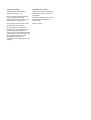 4
4
-
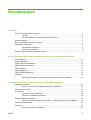 5
5
-
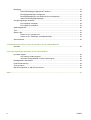 6
6
-
 7
7
-
 8
8
-
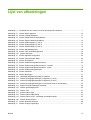 9
9
-
 10
10
-
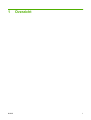 11
11
-
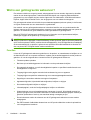 12
12
-
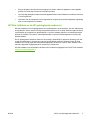 13
13
-
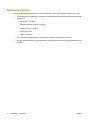 14
14
-
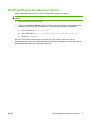 15
15
-
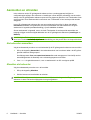 16
16
-
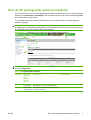 17
17
-
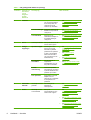 18
18
-
 19
19
-
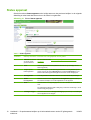 20
20
-
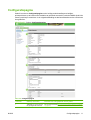 21
21
-
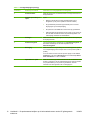 22
22
-
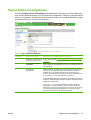 23
23
-
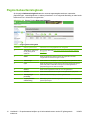 24
24
-
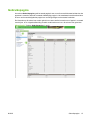 25
25
-
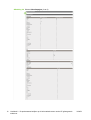 26
26
-
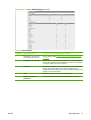 27
27
-
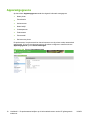 28
28
-
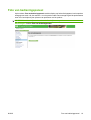 29
29
-
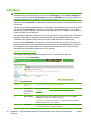 30
30
-
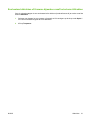 31
31
-
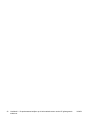 32
32
-
 33
33
-
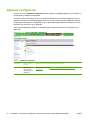 34
34
-
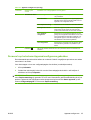 35
35
-
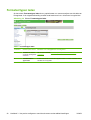 36
36
-
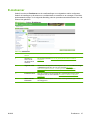 37
37
-
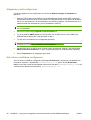 38
38
-
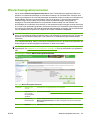 39
39
-
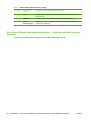 40
40
-
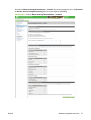 41
41
-
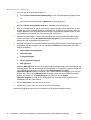 42
42
-
 43
43
-
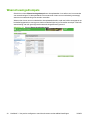 44
44
-
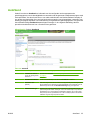 45
45
-
 46
46
-
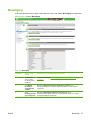 47
47
-
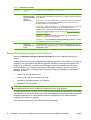 48
48
-
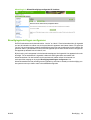 49
49
-
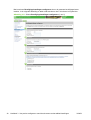 50
50
-
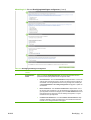 51
51
-
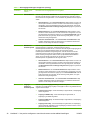 52
52
-
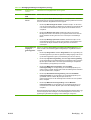 53
53
-
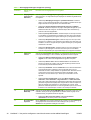 54
54
-
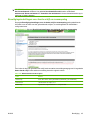 55
55
-
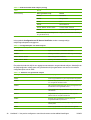 56
56
-
 57
57
-
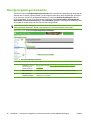 58
58
-
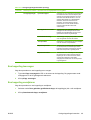 59
59
-
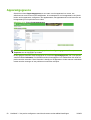 60
60
-
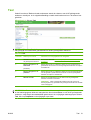 61
61
-
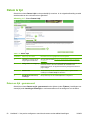 62
62
-
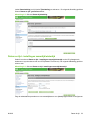 63
63
-
 64
64
-
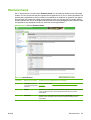 65
65
-
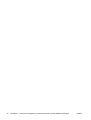 66
66
-
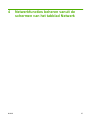 67
67
-
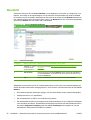 68
68
-
 69
69
-
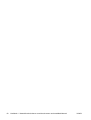 70
70
-
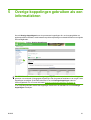 71
71
-
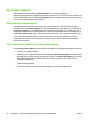 72
72
-
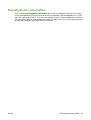 73
73
-
 74
74
-
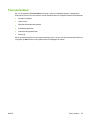 75
75
-
 76
76
-
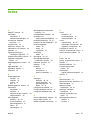 77
77
-
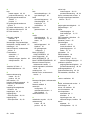 78
78
-
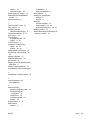 79
79
-
 80
80
-
 81
81
-
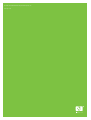 82
82
HP LaserJet Enterprise P3015 Printer series Handleiding
- Type
- Handleiding
Gerelateerde papieren
-
HP LaserJet P4014 Printer series Gebruikershandleiding
-
HP Color LaserJet CP3520 Printer Series Handleiding
-
HP Color LaserJet CP3505 Printer series Gebruikershandleiding
-
HP Color LaserJet CM3530 Multifunction Printer series Handleiding
-
HP LaserJet M4345 Multifunction Printer series Gebruikershandleiding
-
HP Color LaserJet 4700 Printer series Gebruikershandleiding
-
HP Color LaserJet 3800 Printer series Gebruikershandleiding
-
HP Color LaserJet CM4730 Multifunction Printer series Gebruikershandleiding
-
HP LaserJet M9040/M9050 Multifunction Printer series Gebruikershandleiding